[i18n] print_printable_section [i18n] print_click_to_print.
Dokumentation
- 1: Menu struktur af grafisk brugergrænseflade
- 1.1: Hovedmenu
- 1.1.1: Ny
- 1.1.2: Ny på gården
- 1.1.3: Handlinger
- 1.1.4: Kæde af handlinger
- 1.1.5: Besætning
- 1.1.6: Dyr
- 1.1.7: Lister
- 1.1.8: Evaluering
- 1.1.9: Enhed
- 1.1.10: Indstillinger
- 2: Data backup og gendannelse
- 3: Kæde af handlinger: opsætning og brug
- 4: Dataudveksling med automatisk kalvefodringsmaskine, gård-PC og tredjeparts softwareprodukter
- 4.1: VCSynchronizer: basissoftware til datasynkronisering
- 4.1.1: Installation
- 4.1.2: Import af dyr fra den officielle nationale dyredatabase
- 4.1.3: Eksport af fødselsmeddelelser til nationalt dyreidentifikationstjeneste
- 4.1.4: Vedligeholdelse og fejlfinding
- 4.2: Eksport af dyre- og måledata til landbrugsstyrings-PC
- 4.3: Synkronisering med automatisk kalvefodermaskine Alma Pro
- 4.3.1: Engangsaktivering af VitalControl-enhed i indstillingerne for den automatiske fodermaskine
- 4.3.2: Datasynkronisering mellem VitalControl og Alma Pro
- 4.4: Dataforbindelse med administrationssoftware DSP Herde Plus eller Beef
- 5: Dyr
- 6: Eksport af dyredata og måleværdier
- 6.1: Dataeksport til USB-flashdrev
- 6.2: Dataeksport til en masseopbevaringsenhed på din PC ved hjælp af VCSynchronizer-software
- 6.3: Struktur og indhold af de eksporterede CSV-datafiler
- 7: Nulstil VitalControl-enhed
- 7.1: Nulstil VitalControl-enhed til fabriksindstillinger
- 7.2: Sletning af alle dyredata
- 7.3: Nulstilling af enhedsdata
- 8: Diagnose af din enheds hardware
- 8.1: Kontrol af hardwarekomponenterne på din VitalControl-enhed
- 8.2: RFID scan: rækkeviddetest og diagnose af transpondere
- 9: Anvendelse af et filter på en dyreliste
- 10: Enhed
- 10.1: Datastyring
- 10.1.1: Data backup
- 10.1.1.1: Opret backup
- 10.1.1.2: Gendan backup
- 10.1.2: Dyredata
- 10.1.2.1: Afmeld dyr
- 10.1.2.2: Eksportér dyredata
- 10.1.3: Fabriksnulstilling
- 10.2: Info
- 10.2.1: Serienummer
- 10.2.2: Software
- 10.2.3: Hardware information
- 10.2.4: Menu "Om"
- 10.3: Service
- 10.3.1: Tjek enhedsdrivere
- 10.3.2: Opdater din firmware
- 10.3.3: Rækkeviddetest
- 10.4: Temperaturmåling
- 10.5: Tænd eller sluk lommelygte
- 11: Udfør handlinger på dyret
- 11.1: Mål temperatur
- 11.2: Registrer vægt
- 11.3: Bedømmelse
- 11.4: Anvend handlingskæden
- 11.5: Alarm
- 11.6: På overvågning
- 11.7: Dyrehistorik
- 11.8: Rediger dyredata
- 11.9: Afmeld dyr
- 11.10: Link transponder
- 11.11: Dyretab
- 11.12: Fjern transponder
- 11.13: Kælvning
- 11.14: Link dyre-ID
- 11.15: Tør af
- 11.16: Handlingsindstillinger
- 12: Lister
- 12.1: Alarm liste
- 12.2: På overvågningsliste
- 12.3: Handlingsliste
- 12.4: Liste over nykælvere
- 12.5: Liste over goldkøer
- 13: Registrering af kælvninger og købte dyr
- 13.1: Registrering af et dyretab
- 13.2: Masse registrering af en gruppe af købte dyr
- 13.3: Registrering af en kælvning
- 13.4: Registrering af et nyt dyr
- 13.5: Registrering af nye dyr
- 14: Ny på gården
- 14.1: Ny på gården, ingen transponder
- 14.2: Købte dyr
- 14.3: Ingen national dyre-ID tildelt
- 14.4: Fødsler
- 14.5: Liste over dyr uden tildelt transponder
- 15: Firmware
- 15.1: Firmwareopdatering af din enhed
- 15.2: Seneste firmware-versioner
- 15.3:
- 16: Indstillinger
- 16.1: Sprogindstillinger
- 16.2: Dato- og tidsindstilling
- 16.3: Enheder
- 16.4: Temperatur
- 16.5: Dataindsamling
- 16.6: Enhedsindstillinger
- 16.7: Registrering af dyr
- 16.8: Link transponder
- 16.9: Fjern transponder
- 16.10: Farm number
- 16.11:
- 17: Besætning
- 18: Evaluering
- 18.1: Evaluer vægt
- 18.2: Evaluer temperatur
- 18.3: Evaluér vurdering
- 18.4: Evaluér dødelighed
1 - Menu struktur af grafisk brugergrænseflade
Den interaktive grafik nedenfor viser menustrukturen af VitalControl-enheden:
Note
Når du klikker på et menupunkt, vil du blive videresendt til siden, der dokumenterer den respektive funktion.1.1 - Hovedmenu
Hint
Hvis du klikker på et menupunkt, bliver du omdirigeret til en beskrivelse af den respektive funktion.
1.1.1 - Ny
1.1.2 - Ny på gården
1.1.3 - Handlinger
1.1.4 - Kæde af handlinger
1.1.5 - Besætning
1.1.6 - Dyr
1.1.7 - Lister
1.1.8 - Evaluering
1.1.9 - Enhed
1.1.10 - Indstillinger
2 - Data backup og gendannelse
2.1 - Oprettelse af en databackup
Required accessory
For at udføre en databackup for din enhed, you need a dual USB flash drive (2-in-1 USB stick) Type-C/USB 3.0 with a USB C connector and a USB A connector. Such a dual USB flash drive is delivered together with your device. You may also purchase such an USB flash drive from different vendors.
Udfør databackup
Åbn menuen
Enhedpå hovedskærmen af din VitalControl-enhed.Vælg undermenuen
Datastyringog vælg derefter undermenuenDatabackup. Vælg nu menuenOpret sikkerhedskopiog bekræft medOK. Du bliver nu bedt om at indsætte et USB-flashdrev:
Indsæt USB-flashdrevet (C-stik) i stikket i bunden af enheden.
Figur 2: Indsættelse af USB-stik i VitalControl Når enheden har registreret indsættelsen af USB-stikket, starter databackuppen automatisk. Indsamling, komprimering og skrivning af backupdataene kan tage et minut eller længere. Når backupen er færdig, vises en succesmeddelelse:

Databackuppen er nu oprettet. Du finder den oprettede fil
backup.vcui mappenbackuppå dit USB-flashdrev. Backupfilen kræver ca. 1 MB lagerplads på flashdrevet.
Hint
Hvis en filbackup.vcuallerede findes i mappenbackuppå dit USB-flashdrev, vil denne fil blive omdøbt. Det nye navn på filen består af den indledende strengbackupog datoen og tidspunktet, hvor backupfilen blev oprettet (f.eks.backup_2023-07-17_12-50-37.vcb). Den nyoprettede backupfil hedder altidbackup.vcu.Den oprettede sikkerhedskopifil kan bruges til at gendanne de lagrede data til enhver VitalControl-enhed, hvis det er nødvendigt.
2.2 - Gendannelse af en databackup
Required accessory
For at gendanne en databackup til din VitalControl-enhed, you need a dual USB flash drive (2-in-1 USB stick) Type-C/USB 3.0 with a USB C connector and a USB A connector. Such a dual USB flash drive is delivered together with your device. You may also purchase such an USB flash drive from different vendors.
På denne USB-flashdrev skal der eksistere en mappe backup, som skal indeholde en gyldig databackupfil backup.vcu.

Note
Inde i mappenbackup på din USB-flashdrev kan du finde flere backupfiler med udvidelsen .vcu. VitalControl-enheden gendanner altid backupdata fra filen navngivet backup.vcu, som altid er den nyeste fil. Hvis du vil gendanne data fra en ældre backupfil (som indeholder backupdatoen i filnavnet), skal du omdøbe denne ældre backupfil til backup.vcu før du udfører datagendannelsen!Datagendannelse til VitalControl-enhed
Åbn menupunktet
Enhedpå hovedskærmen af VitalControl-enheden, som du vil gendanne data til.Vælg undermenuen
Datastyringog vælg derefter undermenupunktetDatabackup. Vælg nu menupunktetGendan backupog bekræft medOK. Du bliver nu bedt om at indsætte en USB-flashdrev:
Indsæt USB-flashdrevet (C-stik) i stikket i bunden af enheden.
Når enheden har registreret indsættelsen af USB-stikket, vises et bekræftelsesvindue. Bekræft denne popup med
Jafor at starte datagendannelsen. Udpakning og gendannelse af backupen kan tage et minut eller længere. Når datagendannelsen er fuldført, vises en succesmeddelelse:

- Backupdata blev succesfuldt gendannet til VitalControl-enheden.
3 - Kæde af handlinger: opsætning og brug
Kæde af handlinger
Handlingskæden giver dig mulighed for automatisk at udføre flere handlinger for et dyr efter hinanden. For eksempel kan du vælge handlingerne Temperatur og Bedømmelse. Hvis du derefter udfører handlingskæden, kan du først tage dyrets temperatur og derefter registrere vurderingen umiddelbart efter.
Brug kæde af handlinger
På hovedskærmen på din VitalControl-enhed skal du vælge menupunktet
Kæde af handlingerog trykke påOKknappen.Enten scan et dyr ved hjælp af transponderen eller bekræft med
OKog brug piletasterne △ ▽ ◁ ▷ til at indtaste det ønskede dyre-ID.Handlingskæden udføres nu. Så snart alle handlinger i handlingskæden er udført, kan det næste dyr vælges direkte.
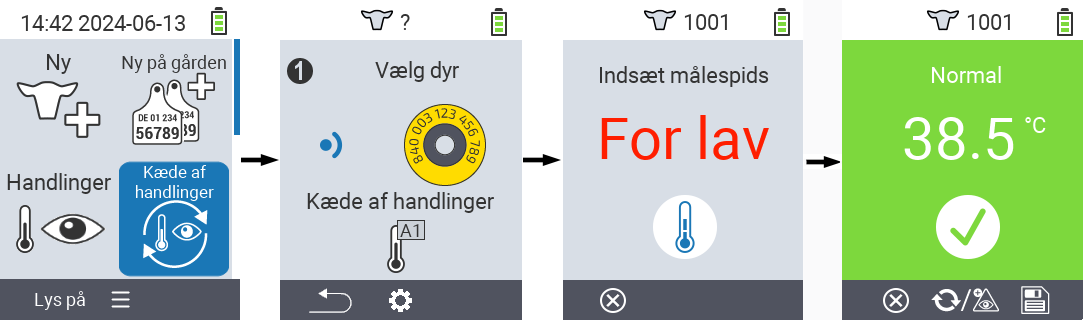
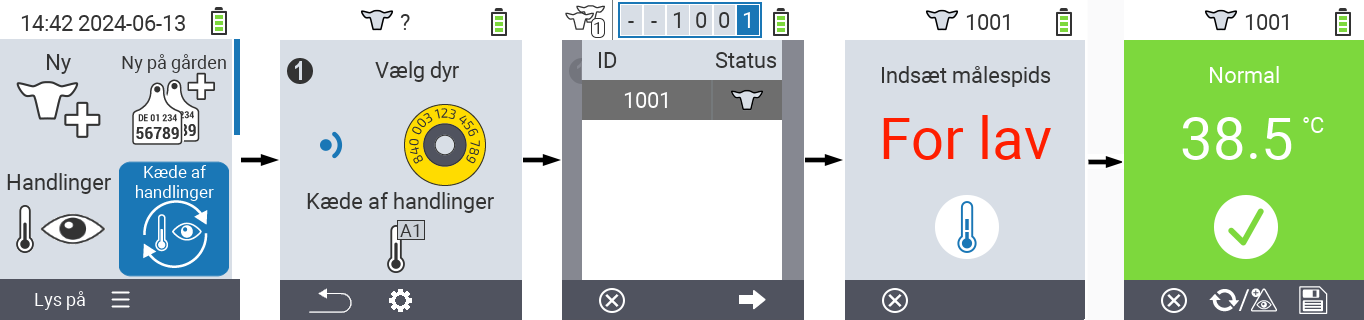
Indstil kæde af handlinger
På hovedskærmen på din VitalControl-enhed skal du vælge menupunktet
Kæde af handlingerog trykke påOKknappen.Brug knappen
F2(
Indstillinger).En overliggende skærm dukker op. Brug piletasterne △ ▽ til at vælge mellem de listede handlinger 1 - 4 (du kan udføre op til fire handlinger i træk). Brug piletasterne ◁ ▷ til at vælge den ønskede handling for den respektive handling. Gem indstillingerne med
F1-tasten.
Hvis du vil nulstille hele handlingskæden, skal du vælge muligheden
Nulstil handlingskædei undermenuen ved hjælp af piletasterne △ ▽ og bekræfte medOK.
Hint
Inden for de enkelte handlinger har du de samme indstillingsmuligheder som beskrevet i kapitlet Handlinger for hver enkelt handling.Hint
Symbolerne på startskærmen for handlingskæden viser, hvilke handlinger du har indstillet, og i hvilken rækkefølge.4 - Dataudveksling med automatisk kalvefodringsmaskine, gård-PC og tredjeparts softwareprodukter
4.1 - VCSynchronizer: basissoftware til datasynkronisering
VCSynchronizer version 0.9.12, 2025-17-04
4.1.1 - Installation
Download installationsfilen til VC Synchronizer-softwaren.
Note
Den downloadede installationsfil kan bruges til en ny installation såvel som til en opdatering af en allerede eksisterende VC-Synchronizer installation til en nyere version. I begge tilfælde er installationsprocessen identisk.Start installationen af programmet ved at dobbeltklikke på den downloadede fil
SetupVitalControlSynchronizer.exe.Kun ny installation: et vindue til sprogvalg åbnes, lad valget
Englishvære som det er og klikOKfor at starte installationen.
Klik
Nextpå velkomstskærmen i installationsprogrammet. Accepter derefter de givne licensbetingelser.

På skærmen til valg af komponenter, lad indstillingerne være uændrede og tryk
Next. På den næste skærm, lad den foreslåede destinationsmappe være uændret og trykInstall.

Klik
Nextpå skærmen, der informerer dig om installationssucces. På den sidste skærm, trykCompleteuden at vælge nogen af de tilbudte muligheder.

VCSynchronizer-softwaren er nu installeret på din computer.
4.1.2 - Import af dyr fra den officielle nationale dyredatabase
Attention
Import af dyr fra den nationale dyredatabase er i øjeblikket kun tilgængelig for tyske landmænd. Med fremtidige firmwareversioner af VitalControl planlægger vi at gøre dyreimportfunktionen tilgængelig for andre lande også.4.1.3 - Eksport af fødselsmeddelelser til nationalt dyreidentifikationstjeneste
4.1.4 - Vedligeholdelse og fejlfinding
4.2 - Eksport af dyre- og måledata til landbrugsstyrings-PC
Følg nedenstående trin for at eksportere data fra VitalControl til en masselagringsenhed på din PC:
Tilslut VitalControl til PC
Tilslut VitalControl-enheden til din computer eller laptop via det medfølgende USB-kabel.
Sørg for, at din VitalControl-enhed er tændt.
Udfør dataeksport
Tryk på Windows-tasten for at åbne Start-menuen
Kun Windows 11: Klik på knappen
Alle AppsI listen over dine installerede applikationer, rul ned til bogstavet
U. Der bør du finde en menupostUrban VitalControl. Udvid denne post om nødvendigt, så alle undermenuposter vises.Opmærksomhed
Hvis du ikke kan finde postenUrban VitalControli din appliste, skal du muligvis installere softwarenVCSynchronizerpå din PC først.Klik på menupunktet
Dataeksport (CVS).
Eksportprocessen starter. Når dataeksporten er færdig, åbnes et Explorer-vindue, der viser den lokale datamappe med de fire nyoprettede eksportfiler.

Bemærk
Du kan åbne hver af disse fire eksportfiler i et regnearksprogram efter eget valg (såsom Microsoft Excel eller OpenOffice Calc) og udføre avanceret analyse af dataene der. Som et eksempel vises nedenfor visningen af tabellen
animals.csvi et regnearksprogram:
4.3 - Synkronisering med automatisk kalvefodermaskine Alma Pro
4.3.1 - Engangsaktivering af VitalControl-enhed i indstillingerne for den automatiske fodermaskine

4.3.2 - Datasynkronisering mellem VitalControl og Alma Pro
Åbn USB-port

Tilslut VitalControl

Luk USB-port

Note
Sørg for at lukke klappen til USB-porten efter hver synkronisering for at forhindre fugt i at trænge ind i porten og for at beskytte porten mod den ætsende luft i din stald!

4.4 - Dataforbindelse med administrationssoftware DSP Herde Plus eller Beef
4.4.1 - Opsætning af Teknologi VitalControl:
Før den første dataudveksling, skal teknologikoblingen til VitalControl-enheden oprettes og opsættes én gang.
Opmærksomhed
Før opsætning af teknologikoblingen, skal du kontrollere, om ‘VCSynchronizer’-softwaren er installeret på din PC; denne software er obligatorisk for dataudveksling. For at gøre dette, åbne Windows Start-menuen og søg i listen over dine applikationer efter en post kaldet ‘Urban VitalControl’. Hvis du ikke kan finde en sådan post, installerVCSynchronizer-softwaren på din PC.For at opsætte teknologien, følg disse trin:
Opret nyt parametersæt til dataudveksling med VitalControl-enhed
Inden for softwaren
Herde, åbneIndstillinger-vinduet. Afhængigt af konfigurationen af din brugergrænseflade, kan du åbne dette vindue via menupunktetOrganisationi hovedmenuen (øverste niveau Indstillinger), i sidemenuen eller i din tilpassede værktøjskasse (vandret eller lodret).
Et pop-up vindue
Indstillingeråbnes, i hvis venstre sidebjælke mange indstillingskategorier er listet. Åbn kategorienService➊ og vælg underkategorienTeknologi➋.I overskriften af det højre hovedområde, vises nu en dropdown, hvor alle definerede teknologiparametersæt er listet. Antallet af opsatte teknologier vises til højre. Klik på knappen

Opret nyt teknologiparametersæt➌.

Et andet pop-up vindue åbnes. Indtast
VitalControlsom Navn på forbindelsen ogUrban VitalControl (Gen 2)som Type af Teknologi og klik derefter på knappenAccepter. .
.Parametersættet for teknologi
VitalControler nu oprettet og skal konfigureres i de næste trin.
Konfiguration: Grundlæggende indstillinger
Oprindeligt er fanen Grundlæggende indstillinger valgt på den viste skærm, som vist på figuren nedenfor. Foretag justeringer der i kategorierne Eksternt program ➊, Dyredata ➋, Lokationer ➌ og Forlader ➍ i henhold til dine gårdsspecifikke forhold.
 .
.
Kategori Eksternt program ➊
For at udføre dataudveksling mellem VitalControl og Herde Plus, er grundlæggende software VitalControl Synchronizer nødvendig som eksternt hjælpeprogram. For den korrekte funktion af dette program skal nogle justeringer foretages i kategorien Eksternt program ➊.
Enhedsnavn til dataudveksling:
Som standard er dette felt tomt. Det anbefales dog at indtaste navnet på din computer her. For at gøre dette, tryk på ikonet
Pil nedi højre ende af drop-down feltet. Dit computernavn vil nu blive bestemt og vist til valg i drop-down listen. Når feltet er udfyldt med dit computernavn og denne indstilling er gemt, kan dataudveksling kun udløses fra din computer fremover.Udfør i sti: Indtast venligst
%LOCALAPPDATA%\Urban\VitalControl\Synchronizeri dette inputfelt. Dette er den absolutte sti til programmetVitalControl Synchronizer(eller mere specifikt til filenvcsynchronizer.exe). Hvis målkataloget for dette program er blevet ændret under installationen af VCSynchronizer, indtast venligst det valgte målkatalog her.Program HerdePlus 🡒 Teknologi:
Dette inputfelt skal udfyldes med værdienvc_imp.bat. Den tilsvarende navngivne batchfil specificerer rækkefølgen af operationer under dataimport.Teknologi 🡒 Program HerdePlus:
Dette inputfelt skal udfyldes med værdienvc_exp.bat. Den tilsvarende navngivne batchfil specificerer rækkefølgen af operationer under dataeksport.
Kategori Dyredata ➋
Yderligere justeringer skal foretages i kategorien ‘Dyredata’ ➋ for at få dataudvekslingen fuldt funktionel.
- Dyrenummer:
Denne indstilling bestemmer, hvilken ID dyr modtager til visning på VitalControl-enheden:- Hvis du har tildelt korte ID’er (
Staldenr., 2 til 6 cifre) til dine dyr, bør du vælge værdien ‘Staldenummer’ her: det viste ID for et dyr på VitalControl vil da svare til det staldenummer, der er tildelt dyret. - Hvis du ikke har tildelt korte ID-numre til dine dyr - dette er almindeligt i opfedningssektoren, for eksempel - bør du vælge værdien
Øremærkenr. (5 cifre)her. Det viste ID for et dyr på VitalControl-enheden vil da svare til de sidste 5 cifre af ID’et, der er trykt på dyrets gule øremærke.
- Hvis du har tildelt korte ID’er (
- Transmitter nr.:
Denne indstilling bestemmer det nummer, der forventes for et dyr under RFID-scanning:- Hvis du sætter et halsbånd med en transponder på dine dyr eller sætter en øretransponder på dine dyr - for eksempel til identifikation ved den automatiske fodermaskine - bør du vælge værdien ‘Transponder’ her.
- Hvis dine dyr eller kalve bærer elektroniske øremærker kodet med det officielle nationale 15-cifrede identifikationsnummer for dit dyr, som vil tjene til identifikation af dyret gennem hele dets liv, bør du vælge værdien ‘Øremærkenr. (15 cifre)` her.
- Minimumsalder for overførsel:
Hvis0indtastes som værdi for dette inputfelt, vil alle dyr blive overført til VitalControl-enheden, uanset deres alder. En værdi større end0definerer minimumsalderen (i dage) for de dyr, der skal overføres. For eksempel, hvis kun køer skal overføres til enheden, skal en værdi på 600 dage (= 20 måneder) indtastes her som minimumsalder.
Kategori Lokationer ➌
Brug denne kategori til at udelukke dyr på bestemte lokationer fra dataoverførsel til enheden. For at gøre dette, fjern markeringen fra de lokationer, hvor du ikke ønsker at overføre dyrene, der er opstaldet der, til enheden.
Kategori Afgang ➍
Sæt kryds ved ‘Afgang i HERDEplus’ her. På denne måde specificerer du, at dyr, der har forladt flokken, også slettes fra VitalControl-enheden under synkronisering.
Sæt også kryds ved ‘Findes ikke i bestanden’. På denne måde specificerer du, at dyr på VitalControl, som ikke er kendt af Herde-softwaren, slettes fra VitalControl under synkronisering.
Konfiguration: Teknologispecifikke indstillinger
Klik derefter på fanen Teknologispecifikke indstillinger for at bestemme omfanget af dataudvekslingen. Det anbefales at markere alle afkrydsningsfelter, der er anført der, undtagen afkrydsningsfeltet Gem importfil efter behandling. Sidstnævnte afkrydsningsfelt er beregnet til diagnostiske formål og bør kun vælges, hvis det kræves af servicepersonale.
Maksimal alder for overførsel:
Hvis0indtastes her som værdi, vil alle dyr blive overført til VitalControl-enheden, uanset deres alder. En værdi større end0definerer den maksimale alder (i dage) for de dyr, der skal overføres. Hvis for eksempel kun kalve skal overføres til enheden, skal en værdi på 90 dage (= 3 måneder) indtastes her som den maksimale alder. .
.
Gem dataudvekslingsindstillinger
Tryk på tasten Gem (F2) efter du har konfigureret alle konfigurationsparametre passende. Parametersættet for dataudveksling til VitalControl-enheden er nu gemt og klar til brug.
Udfør en dataudveksling nu for at kontrollere, om de fastsatte indstillinger er gyldige, så du med succes kan udveksle data til og fra VitalControl-enheden.
4.4.2 - Dataudveksling mellem VitalControl og besætningsstyringssoftware Herde
Følg nedenstående trin for at synkronisere data mellem softwaren Herde og VitalControl-enheden:
Tilslut VitalControl til PC
Tilslut VitalControl-enheden til din computer eller laptop via det medfølgende USB-kabel.
Sørg for, at din VitalControl-enhed er tændt.
Udfør dataudveksling
Inden for softwaren
Herde, udfør en fuld dataudveksling. Afhængigt af konfigurationen af din brugergrænseflade kan du udføre denne udveksling via menupunktetFuld dataudvekslingi hovedmenuen (øverste niveau Teknologi), i sidemenuen eller i din tilpassede værktøjskasse (vandret eller lodret).
Der åbnes en pop-up, der viser de foreskrevne teknologikoblinger i sidemenuen til venstre. Klik på knappen mærket
VitalControlfor at starte dataudvekslingen:
Ved første dataudveksling vises en advarsel, der indikerer, at der endnu ikke er registreret nogen dyr på VitalControl-enheden. Bekræft denne meddelelse med
Ja. Dataudvekslingen starter derefter.
Dataudveksling er en to-trins proces: I første trin ➊ overføres dyredata fra softwaren
Herdetil VitalControl. I andet trin ➋ overføres måledata indsamlet med VitalControl til softwarenHerde. Antallet af importerede datasæt (dyr, kælvninger, advarsler og vægte) er angivet i pop-up’en:

Vellykket gennemførelse af dataudveksling signaleres via en pop-up med en succesmeddelelse.

Attention
Hvis mange dyr er registreret på VitalControl-enheden, kan dataudvekslingen tage noget tid. Fremskridtet for dataoverførslen kan ses på enhedens display.

5 - Dyr
Dyr
Funktionen for individuelle dyr giver dig mulighed for at se vigtige oplysninger om vægt, temperatur og vurdering for hvert enkelt dyr. Du har altid mulighed for at vise oplysningerne som en grafik eller som en liste. For at bruge funktionen for enkelt dyr skal du gøre følgende:
På hovedskærmen på din VitalControl-enhed skal du vælge menupunktet
Dyrog trykke påOKknappen.En oversigt over de vigtigste dyreoplysninger åbnes. Den øverste kant af skærmen viser dig, hvilket dyr du i øjeblikket ser. Brug
F3tasten til at vælge mellem dyreoplysninger, temperatur
, vægt
og vurdering
.
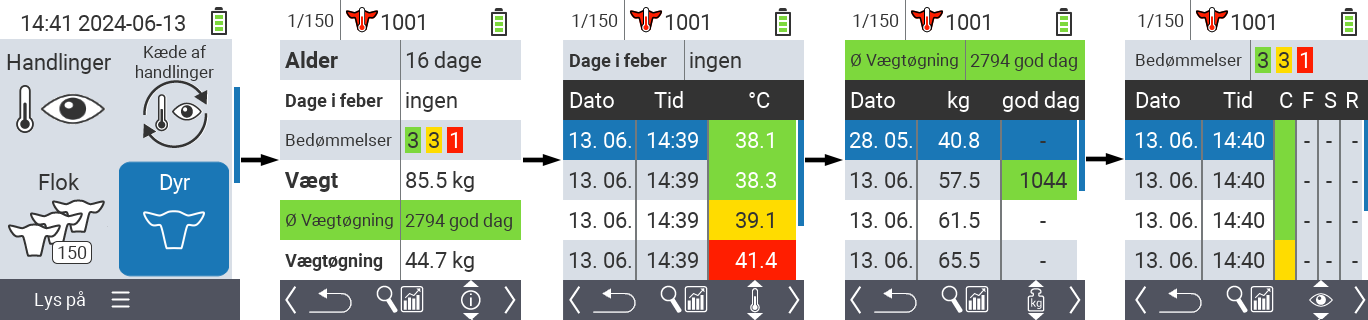
Hint
Inden for hver informationsvisning har du mulighed for at søge efter et dyr, indstille et filter og skifte til en grafisk visning. Du kan også skifte mellem de enkelte dyr når som helst ved hjælp af piletasterne ◁ ▷.Indstil grafisk visning
Tryk på den midterste øverste
On/Offknapfor at åbne en pop op-menu. I denne menu kan du vælge mellem funktionerne
Sæt filter,Søg dyr, ellerGrafisk visning.Vælg
Grafisk visningmed piletasterne △ ▽ og bekræft medOK.
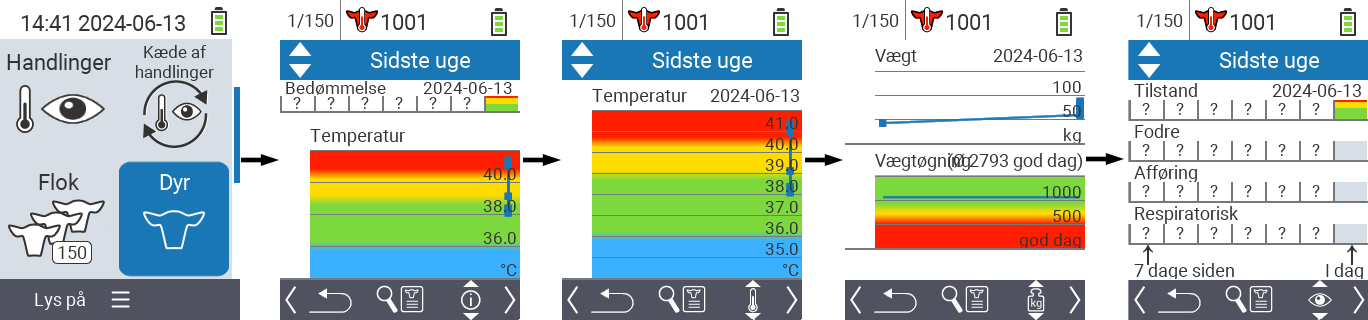
Søg dyr
Tryk på den midterste øverste
On/Offknapfor at åbne en pop op menu. I denne menu kan du vælge mellem funktionerne
Sæt filter,Søg dyr, ellerGrafisk visning.Vælg
Søg dyrmed piletasterne △ ▽ og bekræft medOK.Brug piletasterne △ ▽ ◁ ▷ til at vælge det ønskede dyrenummer og bekræft med
OK
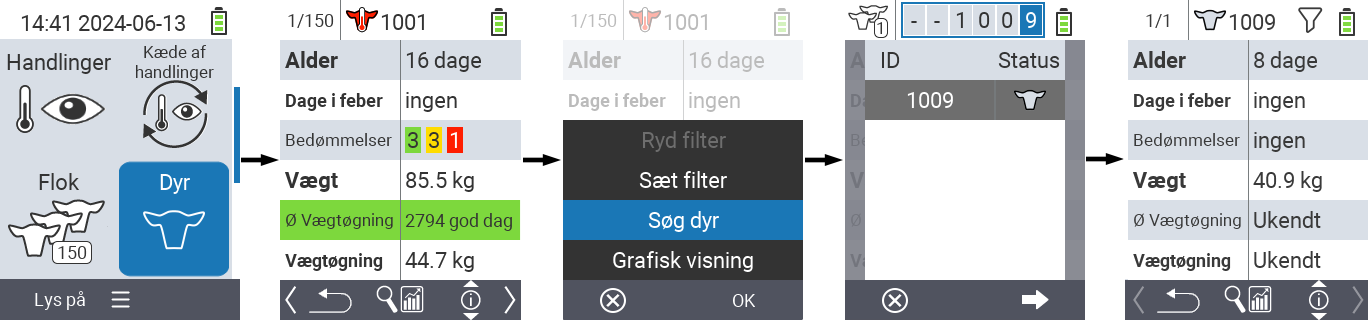
Indstil filter
Tryk på den midterste øverste
On/Offknapfor at åbne en pop op menu. I denne menu kan du vælge mellem funktionerne
Sæt filter,Søg dyr, ellerGrafisk visning.Vælg
Sæt filtermed piletasterne △ ▽ og bekræft medOK. Du kan få instruktioner om, hvordan du bruger filteret her.
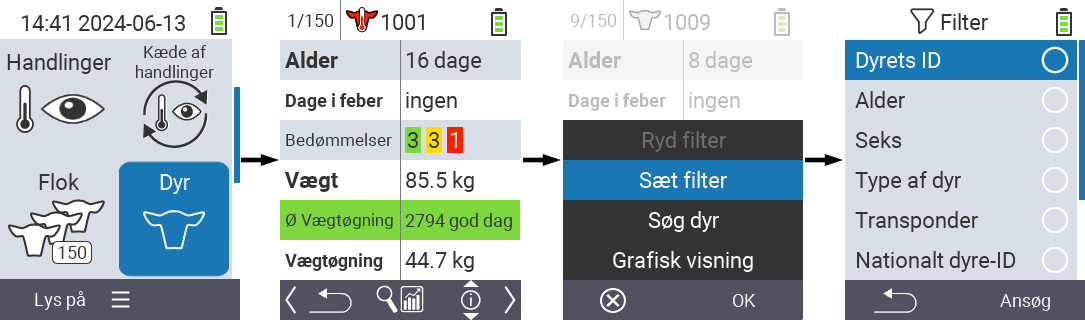
6 - Eksport af dyredata og måleværdier
6.1 - Dataeksport til USB-flashdrev
Required accessory
For at udføre en eksport af dine enhedsdata, you need a dual USB flash drive (2-in-1 USB stick) Type-C/USB 3.0 with a USB C connector and a USB A connector. Such a dual USB flash drive is delivered together with your device. You may also purchase such an USB flash drive from different vendors.
Udfør dataeksport
Åbn menupunktet
Enhedpå hovedskærmen af din VitalControl-enhed.Vælg undermenuen
Datastyring, vælg menupunktetDyredataog bekræft medOK.En anden undermenu åbnes. Vælg menupunktet
Eksporter dyredata (csv)og bekræft medOK.Du bliver nu bedt om at indsætte et USB-flashdrev:

Indsæt USB-flashdrevet (C-stik) i stikket i bunden af enheden.
Når enheden har registreret indsættelsen af USB-stikket, starter dataeksporten automatisk. Skrivning af backupdata kan tage et par sekunder. Når dataeksporten er færdig, vises en succesmeddelelse:

Dataeksporten er nu fuldført. Du vil finde de fire oprettede eksportfiler inde i mappen
export-csvpå dit USB-flashdrev.
Noter
- For at forhindre utilsigtet overskrivning af eksportfiler inkluderer filnavnet på hver eksportfil altid dato og klokkeslæt, hvor filen blev oprettet. Sørg for at bruge den nyeste version af eksportfilerne, hvis du har eksporteret dyredata flere gange.
- Filstørrelsen på eksportfilerne afhænger af antallet af dyr på VitalControl og antallet af udførte målinger. Generelt optager eksportfilerne kun få kB lagerplads på USB-stikket.
It looks like you haven’t pasted any Markdown content yet. Please provide the text you want translated, and I’ll handle the translation for you.
6.2 - Dataeksport til en masseopbevaringsenhed på din PC ved hjælp af VCSynchronizer-software
6.3 - Struktur og indhold af de eksporterede CSV-datafiler
Generel information
Når dyredata eksporteres, uanset om det er til USB-flashdrev eller til en lokal massehukommelsesenhed på PC’en, genereres der fire eksportfiler i hvert tilfælde:
- Dyredata
(animals.csv) - Kropstemperaturdata
(temperatures.csv) - Vægtdata
(weights.csv) - Dyrevurderinger
(ratings.csv)
Alle fire filer er menneskelæselige CSV tekstfiler. Filernes kodning er i UTF-8 format, semikolon (;) bruges som kolonneadskillere. De enkelte datafelter er ikke indrammet i anførselstegn. Hver række i den respektive tabel repræsenterer et dyredatasæt eller en måling eller vurdering udført på et dyr.
Videre behandling af eksporterede data
Du kan åbne hver af disse fire eksportfiler i et regnearksprogram efter eget valg (såsom Microsoft Excel eller OpenOffice Calc) og udføre avanceret analyse af dataene der. Som et eksempel er visningen af tabellen animals.csv i et regnearksprogram vist nedenfor:

Beskrivelse af datafiler
De følgende fire afsnit beskriver hver af de eksporterede datafiler i detaljer:
Dyredata (animals.csv)
- Filnavn
animals.csv - Beskrivelse Generelle dyredata
- Antal kolonner 6
Hver række i dyredatatabellen repræsenterer et dyr lagret på VitalControl. En eksemplarisk dyredatatabel har således følgende udseende:
National-ID-Animal;Farm-ID-Animal;Transponder-ID;DateOfBirth;Sex;BirthWeight-Kg
276000312341001;1001;276000312341001;2023-07-03;F;
276000312341002;1002;276000312341002;2023-07-04;F;40.8
276000312341003;1003;276000312341003;2023-07-05;F;38.3
…
Følgende tabel lister og beskriver hver kolonne i dyredatatabellen:
| Kolonne | Kolonnenavn | Beskrivelse | Kommentarer |
|---|---|---|---|
| 1 | National-ID-Animal | Officielt nationalt dyrenummer | 15 cifre i henhold til ISO1174/85, måske ikke registreret |
| 2 | Farm-ID-Animal | Administrationsnummer | 2- til 6 cifre, ofte lig med nummeret på halsbåndet |
| 3 | Transponder-ID | Transpondernummer | kan mangle, kan være identisk med nationalt dyrenummer |
| 4 | DateOfBirth | Fødselsdato | Format: YYYY-MM-TT (År-Måned-Dag) |
| 5 | Sex | Køn | Værdier: M: han, F: hun, ?: ukendt |
| 6 | BirthWeight-Kg | Fødselsvægt | Enhed: kilogram, måske ikke registreret / mangler |
Hvis nødvendigt, kan du også downloade den medfølgende prøvefil animals.csv.
Kropstemperaturdata (temperatures.csv)
- Filnavn
temperatures.csv - Beskrivelse Temperaturværdier, opnået ved at tage den rektale kropstemperatur af dyr.
- Antal kolonner 5
Hver linje i kropstemperaturdatatabellen repræsenterer en kropstemperaturmåling udført på et dyr med VitalControl-enheden. En eksemplarisk temperaturtabel har således følgende udseende:
National-ID-Animal;Farm-ID-Animal;Date;Time;Temperature-Celsius
276000312341001;1001;276000312341001;2023-07-24;38.03
276000312341002;1002;276000312341002;2023-07-24;40.12
276000312341003;1003;276000312341003;2023-07-24;39.97
…
a Følgende tabel viser og beskriver hver kolonne i eksportfilen, der indeholder kropstemperaturværdierne:
| Kolonne | Kolonnenavn | Beskrivelse | Kommentarer |
|---|---|---|---|
| 1 | National-ID-Animal | 15-cifret nummer på det målte dyr | ifølge ISO1174/85, måske ikke registreret |
| 2 | Farm-ID-Animal | Administrationsnummer på det målte dyr | 2- til 6 cifre, ofte lig med halsbåndsnummer |
| 3 | Date | Dato for temperaturmåling | Format: YYYY-MM-TT (År-Måned-Dag) |
| 4 | Time | Tidspunkt for temperaturmåling | Format: hh-mm-ss (time:minut:sekund) |
| 5 | Temperature-Celsius | Målt temperaturværdi | Enhed: Grad Celsius |
Hvis nødvendigt, kan du også downloade den medfølgende prøvefil temperatures.csv. Figuren nedenfor viser denne datafil åbnet i et regnearksprogram.

Vægtdatasæt (weights.csv)
- Filnavn
weights.csv - Beskrivelse Vægtværdier opnået ved vejning af dyr
- Antal kolonner 5
Hver linje i vægttabellen repræsenterer en vejning af et dyr ved hjælp af VitalControl-enheden til registrering af vægtværdien. En eksemplarisk vægttabel har således følgende udseende:
National-ID-Animal;Farm-ID-Animal;Date;Time;Weight-Kg
276000312341001;1001;276000312341001;2023-07-24;67.8
276000312341002;1002;276000312341002;2023-07-24;F;40.4
276000312341003;1003;276000312341003;2023-07-24;F;104.2
…
Følgende tabel viser og beskriver de enkelte kolonner i tabellen, der indeholder dyrenes vægte:
| Kolonne | Kolonnenavn | Beskrivelse | Kommentarer |
|---|---|---|---|
| 1 | National-ID-Animal | 15-cifret nummer på det vejede dyr | ifølge ISO1174/85, måske ikke registreret |
| 2 | Farm-ID-Animal | Administrationsnummer på det vejede dyr | 2- til 6 cifre, ofte lig med halsbåndsnummer |
| 3 | Date | Dato for vejning | Format: YYYY-MM-TT (År-Måned-Dag) |
| 4 | Time | Tidspunkt for vejning | Format: hh-mm-ss (time:minut:sekund) |
| 5 | Weight-Kg | Vægtværdi | Enhed: Kilogram |
Hvis nødvendigt, kan du også downloade den medfølgende prøvefil weights.csv. Figuren nedenfor viser denne eksportfil åbnet i et regnearksprogram.

Dyrevurderinger (ratings.csv)
- Filnavn
ratings.csv - Beskrivelse Dyrevurderinger opnået ved visuel inspektion af dyrene
- Antal kolonner 8
Hver række i dyrevurderingstabellen repræsenterer den visuelle vurdering af en dyreevaluering udført med VitalControl. En eksemplarisk tabel med dyrevurdering har følgende udseende:
National-ID-Animal;Farm-ID-Animal;Date;Time;ScoreCondition;ScoreFeedIntake;ScoreScours;ScoreRespiratory
276000312341001;1001;276000312341001;2023-07-24;Green;Yellow;Yellow;Green
276000312341002;1002;276000312341002;2023-07-24;Yellow;Yellow;Yellow;Red
276000312341003;1003;276000312341003;2023-07-24;Green;None;None;None
…
Følgende tabel viser og beskriver hver kolonne i dyrevurderingstabellen:
| Kolonne | Kolonnenavn | Beskrivelse | Kommentarer |
|---|---|---|---|
| 1 | National-ID-Animal | 15-cifret nummer på vurderet dyr | ifølge ISO1174/85, måske ikke registreret |
| 2 | Farm-ID-Animal | Administrationsnummer på vurderet dyr | 2- til 6 cifre, ofte lig halsbåndsnummer |
| 3 | Date | Dato for vurdering | Format: YYYY-MM-TT (År-Måned-Dag) |
| 4 | Time | Tidspunkt for vurdering | Format: hh-mm-ss (time:minut:sekund) |
| 5 | ScoreCondition | Vurdering af generel tilstand | Vurderinger: Rød, Gul, Grøn, Ingen |
| 6 | ScoreFeedIntake | Vurdering af foderindtag | Vurderinger: Rød, Gul, Grøn, Ingen |
| 7 | ScoreScours | Vurdering af status vedrørende Diarré | Vurderinger: Rød, Gul, Grøn, Ingen |
| 8 | ScoreRespiratory | Vurdering af status Luftvejssygdomme | Vurderinger: Rød, Gul, Grøn, Ingen |
Hvis nødvendigt, kan du også downloade den medfølgende prøvefil ratings.csv. Figuren nedenfor viser denne fil åbnet i et regnearksprogram.

7 - Nulstil VitalControl-enhed
7.1 - Nulstil VitalControl-enhed til fabriksindstillinger
Udførelse af en fabriksnulstilling
Åbn menupunktet
Enhedpå hovedskærmen af din VitalControl-enhed.Vælg undermenuen
Datastyring, naviger til menupunktetFabriksindstilling. Lad den foreslåede mulighedAll device and animal datavære uændret.Tryk på knappen
OKfor at udløse fabriksnulstillingen. Nu vises en pop-up med et sikkerhedsspørgsmål. Bekræft medJaher.Indstillingerne nulstilles til fabriksindstillingerne, og en succesmeddelelse vises. En opstartsmenu vises, indtast dit sprog, dato og tid der.

Din VitalControl-enhed er nu succesfuldt nulstillet til fabriksindstillingerne.
7.2 - Sletning af alle dyredata
Sletning af alle dyredata fra enheden
Åbn menuen
Enhedpå hovedskærmen af din VitalControl-enhed.Gå til undermenuen
Datastyring, naviger til menupunktetFabriksindstilling. Vælg mulighedenData kun om dyri denne menu.Tryk på knappen
OKfor at udløse sletning af dyr. Nu vises en pop-up med et sikkerhedsspørgsmål. Bekræft med[i18n] Jaher.Dyredata er slettet, og en succesmeddelelse vises.

Alle dyredata er nu slettet fra VitalControl-enheden. Du kan kontrollere sletningens succes via menupunktet
Floki hovedmenuen:
7.3 - Nulstilling af enhedsdata
Nulstilling af alle enhedsdata
Åbn menupunktet
Enhedpå hovedskærmen af din VitalControl-enhed.Vælg undermenuen
Datastyring, naviger til menupunktetFabriksindstilling. Vælg mulighedenEnhedsdata kuni denne menu.Tryk på knappen
OKfor at udløse nulstilling af alle enhedsdata. Nu vises en pop-up med et sikkerhedsspørgsmål. Bekræft med[i18n] Jaher.Enhedsdata nulstilles, og en succesmeddelelse vises. En opstartsmenu vises, indtast dit sprog, dato og tid der.

Alle enhedsdata på din VitalControl-enhed er nu nulstillet til fabriksindstillingerne.
8 - Diagnose af din enheds hardware
8.1 - Kontrol af hardwarekomponenterne på din VitalControl-enhed
Hvis der er en funktionsfejl på din enhed, bør du først udføre en hardwarekontrol for at afklare, om nogen af hardwarekomponenterne er defekte.
Kontroller hardwaren på din enhed
Åbn menupunktet
Enhedpå hovedskærmen af din VitalControl-enhed.Åbn undermenuen
Service, vælg menupunktetTjek enhedsdrivereog bekræft medOK.
Enheden viser nu alle hardwarekomponenter på enheden sammen med deres status. Ideelt set bør alle listede komponenter vise en grøn prik yderst til højre; dette signalerer en fungerende komponent. Hvis en rød prik vises for en komponent, indikerer dette, at den tilsvarende komponent er defekt. I dette tilfælde skal enheden returneres til producenten for service.

BEMÆRK
Hvis status for alle komponenter vises som intakt (grønne prikker) og der stadig er en funktionsfejl på enheden, kan det være en softwarefejl. I dette tilfælde skal du kontakte din lokale forhandler eller producentens service hotline.8.2 - RFID scan: rækkeviddetest og diagnose af transpondere
Ved at bruge menuen ‘Rækkeviddetest’ kan du afgøre, om VitalControl-enheden kan læse de transpondere, du har ved hånden. Udover at tjekke kompatibilitet, kan du også bekvemt bestemme transmissionsprotokollen, der bruges af disse transpondere, og vise nummeret gemt på transponderen.
Udfør rækkeviddetest
Åbn menuen
Enhedpå hovedskærmen af din VitalControl-enhed.Åbn undermenuen
Service, vælg menuenRækkevidde testog bekræft medOK. En animeret scanningsskærm vises nu.
Nærm langsomt din transponder til læsehovedet på VitalControl-enheden. For at opnå et godt læseresultat skal transponderen være vandret justeret til læsehovedet på VitalControl-enheden.
Så snart RFID-scanneren registrerer transponderen, udløses en vibrationsalarm, og baggrundsfarven på transponderbilledet, der vises på skærmen, ændres til grøn:

Flyt transponderen frem og tilbage flere gange ved grænsen af læsefeltet. På denne måde kan du bestemme læserækkevidden af RFID-scanneren i kombination med de transpondere, du bruger.
Transponder check
Ved at udføre den ovenfor beskrevne rækkeviddetest kan du også få oplysninger om transpondere fra forskellige oprindelser:
Officielle transponder øremærker
Hvis du bruger transponder øremærker til dine dyr, hvor det officielt tildelte 15-cifrede øremærkenummer på dyret er kodet, vises følgende oplysninger på skærmen, når transponderen er læst:
- 15-cifret ID officielt tildelt dit dyr fra din nationale dyreidentifikationstjeneste.
- Land, hvor virksomheden er beliggende
- Land, hvor virksomheden er beliggende (kun tyske gårde)
- Transmissionsprotokol brugt (FDX eller HDX)

Transpondere fra tredjepartsleverandører
Hvis du bruger transpondere fra tredjepartsleverandører, såsom Urban, til elektronisk identifikation af dine dyr, vises følgende oplysninger på skærmen, når transponderen er læst:
- ID kodet på transponderen, antallet af cifre varierer afhængigt af producenten
- Producent af transponderen (hvis lagret på transponderen)
- Transmissionsprotokol brugt (FDX eller HDX)

9 - Anvendelse af et filter på en dyreliste
Anvendelse af filtre
NOTE
Filteret hjælper dig med at foretage et valg ved hjælp af filterkriterier inden for menupunkterneFlok, Lister og Evaluering på VitalControl-enheden. Så snart du anvender et filter, vises symboler for de forskellige filterkriterier øverst på skærmen. Disse symboler bruges til at hjælpe dig med at finde ud af, om og hvilke filterkriterier der er aktiveret. For eksempel, hvis du indstiller Seks filteret til han, vil enheden kun bruge han-dyr. For eksempel, hvis du også aktiverer På vagt filteret, bruger enheden kun han-dyr, der er på observationslisten.For at oprette et filter i evalueringerne, skal du gøre følgende:
I undermenuen tilhørende det øverste menupunkt
Evalueringtryk påF3tastenén gang. Inde i undermenuen tilhørende de øverste menupunkter
ListerogFlok, skal du trykke på tasten to gange.En undermenu åbnes, hvor du kan indstille alle filtermuligheder. Du kan filtrere efter
Dyrets ID,Alder,Seks,Transponder,Nationalt dyre-ID,Feber,På vagt,Type af dyrogAlarm.For filtrene
Type af dyr,Seks,TransponderogNationalt dyre-IDnaviger til det tilsvarende område og bekræft medOK. Brug piletasterne ◁ ▷ til at angive den ønskede indstilling. BrugF3tastenAnsøgfor at sætte den valgte indstilling på plads. For at kassere dine filterændringer, tryk påF1tasten.
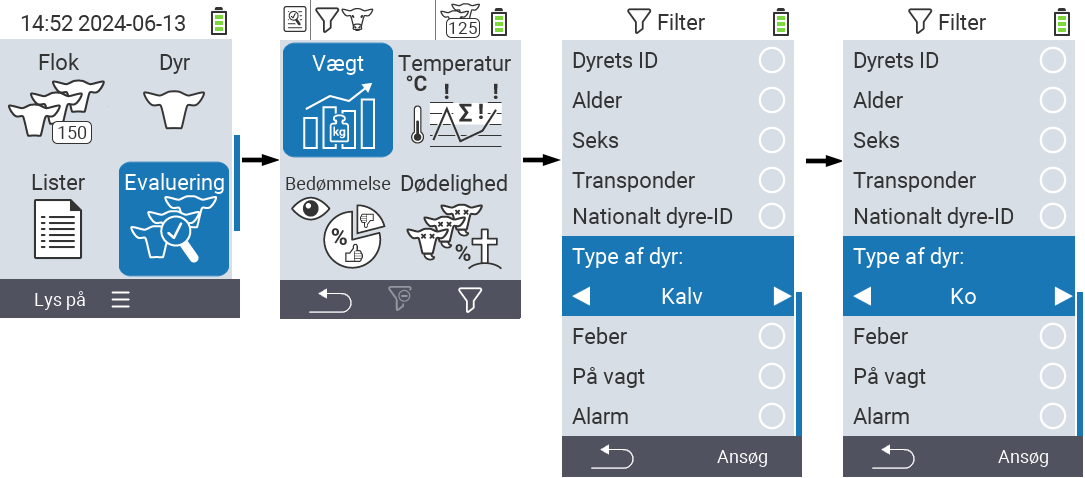
- For filtrene
Dyrets IDogAldervælg det tilsvarende kriterium og bekræft medOK. Du vil nu blive vist en nedre og øvre grænse. Naviger til den ønskede grænse ved hjælp af piletasterne △ ▽ og bekræft ved at trykkeOKto gange. Nu kan du indstille det ønskede tal ved hjælp af piletasterne ◁ ▷ og piletasterne △ ▽. Når alle indstillinger er korrekte, trykOKigen for at forlade indstillingsmodus og anvende det valgte filter/de valgte filtre medF3tastenAnsøg. Ved at brugeF1tasten, kan du kassere dine ændringer, hvis det ønskes.
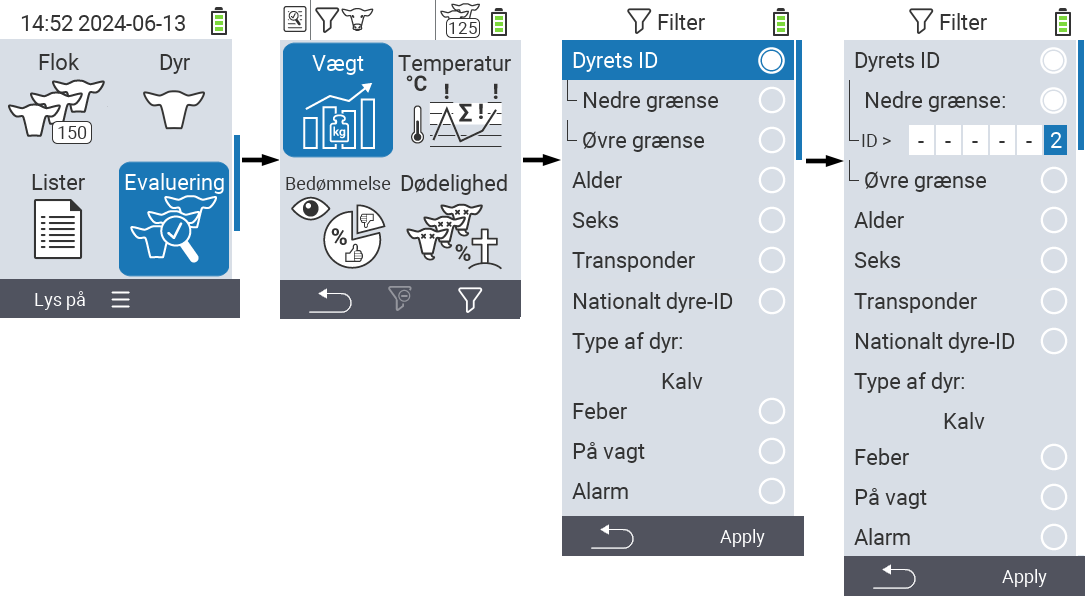
- For filtrene
Feber,På vagtogAlarmer der mulighed for at deaktivere eller aktivere deres anvendelse. For at gøre dette, vælg det tilsvarende filter og bekræft medOK. Filteret er nu aktivt. Bekræft igen medOKfor at deaktivere filteret.
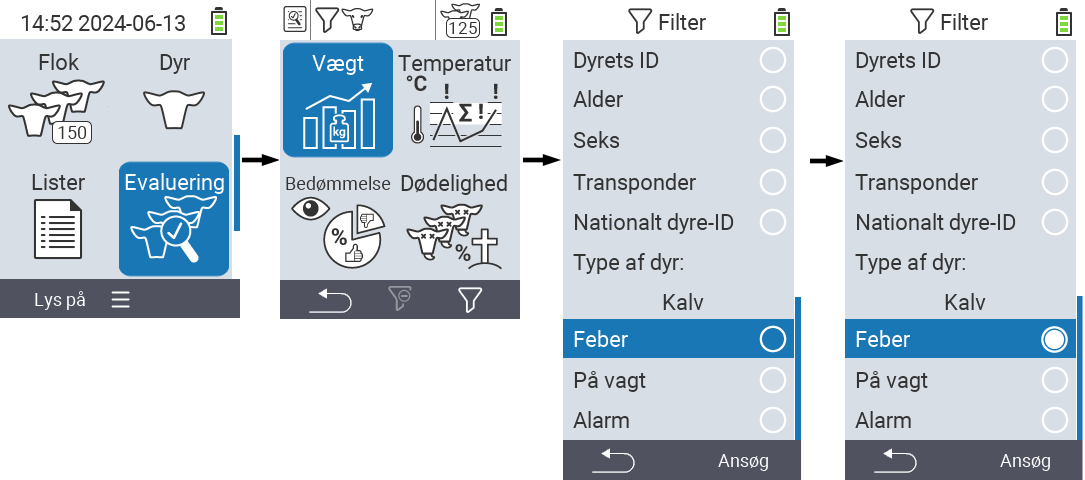
- Når du har indstillet alle filtrene, brug
F3tastenAnsøgfor at sætte de definerede filtre i kraft eller trykF1tastenfor at kassere dine ændringer til filteret/filtrene.
10 - Enhed
Tip
Hvis du klikker på et menupunkt, bliver du omdirigeret til en beskrivelse af den respektive funktion.
10.1 - Datastyring
Hint
Hvis du klikker på et menupunkt, bliver du omdirigeret til en beskrivelse af den respektive funktion.
10.1.1 - Data backup

10.1.1.1 - Opret backup
10.1.1.2 - Gendan backup
10.1.2 - Dyredata

10.1.2.1 - Afmeld dyr
Afmeld dyr
Afmeld dyr fra din VitalControl, der enten har overskredet en aldersgrænse eller ikke er blevet tildelt en transponder. Gør følgende:
På hovedskærmen på din VitalControl-enhed, åbn menuen
Enhed.En undermenu åbnes. Brug piletasterne △ ▽ til at navigere til punktet
Datastyringog bekræft medOK.En anden undermenu åbnes. Brug piletasterne △ ▽ til at navigere til punktet
Dyredataog bekræft medOK.En anden undermenu åbnes. Brug piletasterne △ ▽ til at navigere til punktet
Afmeld dyr.Brug piletasterne ◁ ▷ til at vælge, om du vil afmelde dyrene
Ældre end {1} dageellerIngen transponder tildelt. Punktet “Count” viser dig, hvor mange dyr der vil blive afmeldt. Bekræft dit valg medOK.Bekræft sikkerhedspop-up’en med
F3-knappen.Dyrene blev succesfuldt afmeldt.

10.1.2.2 - Eksportér dyredata
10.1.3 - Fabriksnulstilling
10.2 - Info
Hint
Hvis du klikker på et menupunkt, bliver du omdirigeret til en beskrivelse af den respektive funktion.
10.2.1 - Serienummer
Hent serienummer
For at hente serienummeret på din enhed, gør følgende:
På hovedskærmen af din VitalControl-enhed, vælg menuemnet
Enhedog tryk påOKknappen.En undermenu åbnes med flere menuemner. Vælg
Infoog bekræft medOK.En anden undermenu åbnes. Vælg
Serienummerog bekræft medOK.Serienummeret vil nu blive vist.

10.2.2 - Software
10.2.3 - Hardware information
Få hardwareoplysninger
For at hente hardwareoplysningerne på din enhed, skal du gøre følgende:
På hovedskærmen på din VitalControl-enhed, vælg menupunktet
Enhedog tryk påOKknappen.En undermenu åbnes med flere menupunkter. Vælg
Infoog bekræft medOK.En anden undermenu åbnes. Vælg
Hardwareog bekræft medOK.Hardwareoplysningerne vil nu blive vist.

10.2.4 - Menu "Om"
Hent menuen “Om”
For at hente hardwareoplysningerne om din enhed, skal du gøre følgende:
På hovedskærmen af din VitalControl-enhed, vælg menupunktet
Enhedog tryk påOKknappen.En undermenu åbnes med flere menupunkter. Vælg
Infoog bekræft medOK.En anden undermenu åbnes. Vælg
Omog bekræft medOK.Leverandøroplysningerne vil nu blive vist.

10.3 - Service
Hint
Hvis du klikker på et menupunkt, bliver du omdirigeret til en beskrivelse af den respektive funktion.
10.3.1 - Tjek enhedsdrivere
10.3.2 - Opdater din firmware
10.3.3 - Rækkeviddetest
10.4 - Temperaturmåling
Test temperaturmåling
Her kan du teste din enheds temperaturmåling uden at gemme målingen for et dyr. For at udføre testen, skal du gøre følgende:
På hovedskærmen af din VitalControl-enhed, vælg menuemnet
Enhedog tryk påOKknappen.En undermenu åbnes med flere menupunkter. Vælg
Temperaturmålingerog bekræft medOK.Udfør nu målingen.

10.5 - Tænd eller sluk lommelygte
Aktivér og deaktiver lys
Her kan du aktivere eller deaktivere lyset på din VitalControl-enhed. Hvis du aktiverer lyset, lyser det permanent.
På hovedskærmen på din VitalControl-enhed, vælg menuemnet
Enhedog tryk påOKknappen.En undermenu åbnes med flere menupunkter. Vælg
Lommelygteog bekræft medOKeller brugF3(Tænd) tasten.Lyset er nu aktiveret. Denne indstilling er symboliseret ved en gul cirkel. Bekræft igen med
OKeller brugF3(Sluk) tasten for at deaktivere lyset.
11 - Udfør handlinger på dyret
Tilgængelige handlinger
Afhængigt af dyretypen kan du udføre op til 16 forskellige handlinger for et dyr.

Tip
Hver handling er identificeret ved et symbol. Flyt musemarkøren over et symbol i grafikken nedenfor og lad den hvile et øjeblik. En tooltip vises, som præsenterer information om den respektive handling. Hvis du klikker på et af symbolerne, vil du blive videresendt til en beskrivelse af den respektive handling.Generel procedure
Inden for menuen
Handlinger kan du til enhver tid vælge det næste dyr uden at skulle forlade menuen Handlinger. For at vælge det næste dyr, skal du gøre følgende:
Vælg menuen
Handlingerpå hovedskærmen på din VitalControl-enhed og tryk påOKknappen.Enten scan et dyr ved hjælp af transponderen eller vælg et dyr fra listen. Bekræft ved at trykke på
OKog vælg et dyr ved hjælp af piletasterne △ ▽. Bekræft medOK.En undermenu åbnes, hvor du finder ikoner for adskillige dyrehandlinger. Brug piletasterne til at vælge den ønskede handling og start handlingen ved at trykke på
OKknappen. Afhængigt af den valgte handling vil en eller flere skærme eller et pop-up vindue vises.Hvis ønsket, kan du nu vælge og udføre en anden handling for det aktuelle dyr.
Efter du har udført den ønskede handling(er) for dyret, vend tilbage til trin 2 ‘Dyrevalg’. For at gøre dette, tryk på den venstre knap
F1under `Tilbage symbolet i nederste venstre hjørne af foden.Vinduet fra trin to åbnes igen automatisk, og du kan vælge det næste dyr eller vende tilbage til hovedmenuen ved at trykke på
F1knappen under `Tilbage symbolet.
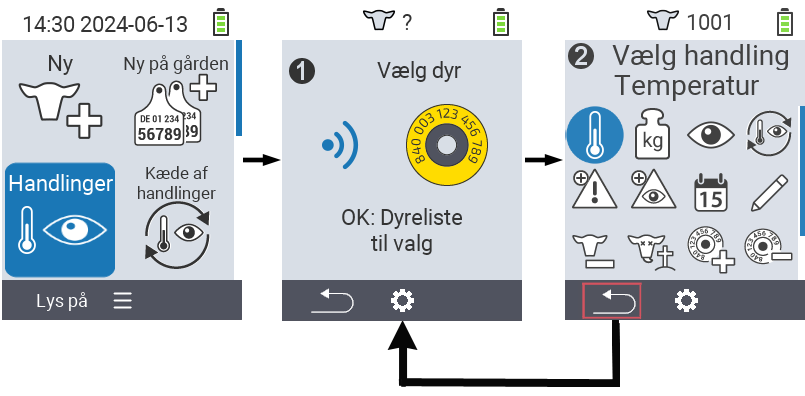
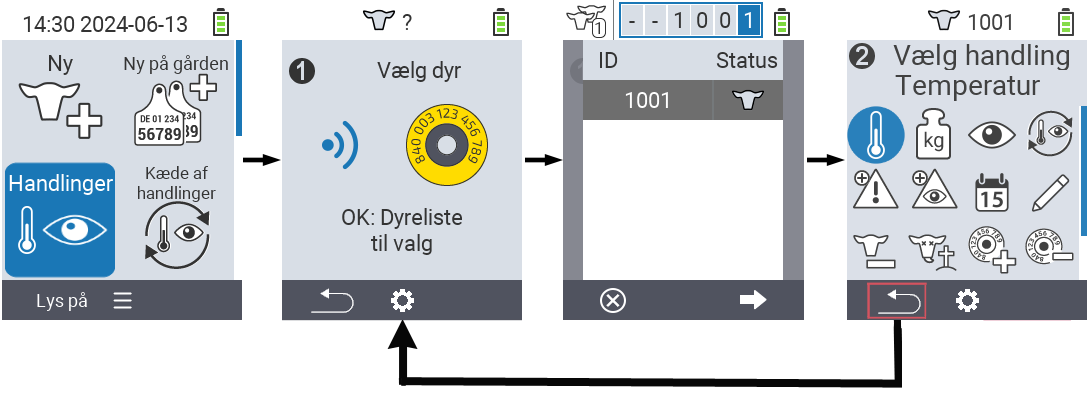
11.1 - Mål temperatur
Mål feber
Brug temperaturhandlingen til at måle temperaturen på dine dyr. Indsæt målespidsen rektalt til den angivne måledybde (for store dyr hele længden op til bulen, for små drøvtyggere ca. 6 cm eller 2/3 af målespidsen). Måleprocessen kører automatisk. Så snart måleprocessen er afsluttet, viser enheden den målte temperatur. Farvekodningen angiver, om temperaturen er i det grønne, gule eller røde område. Du har en række muligheder under Tag en temperaturkampagne:
- Gem resultatet for at dokumentere målingen dyrespecifikt
- Sæt dyret på Overvågningslisten. Dette gør det lettere for dig at kontrollere gentagelserne, da du kan kalde disse dyr op ved hjælp af ‘observationslisten’ og dermed finde de iøjnefaldende dyr lettere.
- Tænd og sluk for Målepladsbelysningen
- Gentag målingen
- Annuller handlingen
Tip
Hvis temperaturen er i det gule område (“forhøjet”) eller røde område (“feber”), sætter VitalControl automatisk det valgte dyr på alarmlisten. Ved at korrelere med andre data kan du kontinuerligt overvåge det enkelte dyrs helbred.Forberedende trin
På hovedskærmen på din VitalControl-enhed skal du vælge menuen
Handlingerog trykke påOKknappen.Enten scan et dyr ved hjælp af transponderen eller vælg et dyr fra listen. Bekræft med
OKog vælg et dyr med piletasterne △ ▽. Bekræft medOK.En undermenu med dyrehandlingerne åbnes. Handlingen
Temperaturer automatisk valgt. Bekræft medOK.Udfør nu målingen. Så snart målingen er afsluttet, fremhæves temperaturen i blå, grøn, gul eller rød, afhængigt af den indstillede tærskel.


Gem resultat
Fuldfør de indledende trin.
Brug
F3tasteneller bekræft med
OKfor at gemme resultatet.
Sæt på overvågningslisten
Fuldfør de indledende trin.
Tryk på den midterste øverste
On/Offknap.
En popup-menu åbnes, hvor du kan vælge mellem menupunkterne
Gentag måling,Tilføj til overvågningslisteellerLommelygte. Brug piletasterne △ ▽ til at vælgeTilføj til overvågningslisteog tryk på den centraleOKtast ellerF3tastenOK.
Tænd og sluk for belysningen af måleområdet
Fuldfør de indledende trin.
Tryk på den midterste øverste
On/Offknap.
En popupmenu åbnes, hvor du kan vælge mellem menupunkterne
Gentag måling,Tilføj til overvågningslisteellerLommelygte. Brug piletasterne △ ▽ til at vælgeLommelygteog tryk på den centraleOKtast ellerF3tastenOK.
Gentag målingen
Fuldfør de indledende trin.
Tryk på den midterste øverste
On/Offknap.
En popupmenu åbnes, hvor du kan vælge mellem menupunkterne
Gentag måling,Tilføj til overvågningslisteellerLommelygte. Brug piletasterne △ ▽ til at vælgeGentag målingog tryk på den centraleOKtast ellerF3tastenOK.
Annuller handlingen
Fuldfør de indledende trin.
Tryk på
F1tasten for at annullere handlingen.

Hint
Hvis denne handling ikke er tilgængelig, er handlingen sandsynligvis blevet deaktiveret! Aktivér handlingen i handlingsindstillingerne menuen. Alternativt vil nulstilling af alle handlinger bringe denne handling tilbage.11.2 - Registrer vægt
Registrer vægt
Brug handlingen
Vejer til at gemme vægten af dit dyr individuelt. For at gøre dette, vej dine dyr eller estimer deres vægt og indtast denne værdi i VitalControl-enheden. Dette giver dig mulighed for at kontrollere vægtudviklingen af dine dyr og evaluere dem individuelt.
Tip
Hvis den gennemsnitlige vægt afviger meget i en retning (for høj/for lav), bør værdien for den daglige stigning justeres.På hovedskærmen af din VitalControl-enhed, vælg menupunktet
Handlingerog tryk påOKknappen.Enten scan et dyr ved hjælp af transponderen eller vælg et dyr fra listen. Bekræft med
OKog vælg et dyr med piletasterne △ ▽. Bekræft medOK.En undermenu med dyrehandlinger åbnes. Brug piletasterne ◁ ▷ til at vælge handlingen
Vejerog bekræft medOK.En menu åbnes med en vægtangivelse. Øg eller mindsk denne med piletasterne △ ▽ og gem resultatet med
F3tasteneller med
OKtasten.


Tip
Hvis denne handling ikke er tilgængelig, er handlingen sandsynligvis blevet deaktiveret! Aktivér handlingen i handlingsindstillinger menuen. Alternativt vil nulstilling af alle handlinger bringe denne handling tilbage.11.3 - Bedømmelse
Bedøm dine dyr
Når du bedømmer dyret, dokumenterer du tilstanden af det enkelte dyr. Tilstanden bestemmes visuelt og registreres ved hjælp af trafiklyssystemet. I den grundlæggende vurdering registreres kun den generelle tilstand. I den udvidede evaluering registrerer du den generelle tilstand, foderindtag, konsistens af afføring og luftvejssygdomme. Du kan enten ændre bedømmelsestilstanden direkte i
Bedømmelse handlingen eller du kan definere det i indstillingerne.
Hint
En gul eller rød evaluering betyder, at VitalControl klassificerer dyret som iøjnefaldende og sætter det på alarmlisten.På hovedskærmen på din VitalControl-enhed, vælg menuen
Handlingerog tryk påOKknappen.Enten scan et dyr ved hjælp af transponderen eller vælg et dyr fra listen. Bekræft med
OKog vælg et dyr med piletasterne △ ▽. Bekræft medOK.En undermenu med dyrehandlinger åbnes. Brug piletasterne ◁ ▷ til at vælge handlingen
Bedømmelseog bekræft medOK.Bedømmelsesmenuen åbnes. Hvis du vil skifte bedømmelsestilstand, brug
On/Offknappen og piletasterne ◁ ▷. Med
F1tastenkommer du tilbage til evalueringsmenuen.
Brug piletasterne ◁ ▷ △ ▽ til at vælge en tilstand og gem den med
F3tasteneller
OKtasten.I avanceret tilstand skal du bruge
F1ogF3tasterne til at skifte mellem vurderingsparametrene.
Tip
Hvis du ikke foretager et valg ved hjælp af piletasterne ◁ ▷ men gemmer direkte ved hjælp afF3 eller OK tasten, gemmer VitalControl en neutral vurdering, repræsenteret ved en grå farve.Grundlæggende vurdering


Udvidet vurdering


Tip
Hvis denne handling ikke er tilgængelig, er handlingen sandsynligvis blevet deaktiveret! Aktivér handlingen i handlingsindstillinger menuen. Alternativt vil nulstilling af alle handlinger bringe denne handling tilbage.11.4 - Anvend handlingskæden
11.5 - Alarm
Alarm
Med handlingen Alarm kan du sætte dyr på alarmlisten eller fjerne dem fra den. Alarmlisten hjælper dig med at finde iøjnefaldende dyr hurtigere og nemmere, hvilket gør dine daglige rutinetjek lettere. For at anvende Alarm handlingen, skal du gøre følgende:
På hovedskærmen på din VitalControl-enhed skal du vælge menupunktet
Handlingerog trykke på
OKknappen.Enten scan et dyr ved hjælp af transponderen eller vælg et dyr fra listen. Bekræft med
OKog vælg et dyr med piletasterne △ ▽. Bekræft medOK.En undermenu med dyrehandlinger åbnes. Brug piletasterne ◁ ▷ △ ▽ til at vælge
Alarmhandlingen og bekræft medOK.En meddelelse vises om, at dyret blev succesfuldt tilføjet til alarmlisten, og visningen for dyret i headeren ændres. Symbolet
indikerer, at dette dyr er på alarmlisten.
Du kan fjerne dyret fra alarmlisten igen ved at anvende
Alarmhandlingen igen. Om du tilføjer eller fjerner dyret fra alarmlisten ved at brugeAlarmhandlingen, indikeres med et lille + eller - tegn.


Tip
Hvis denne handling ikke er tilgængelig, er handlingen sandsynligvis blevet deaktiveret! Aktivér handlingen i handlingsindstillinger menuen. Alternativt vil nulstilling af alle handlinger bringe denne handling tilbage.11.6 - På overvågning
På overvågning
Med handlingen På vagt kan du sætte dyr på overvågningslisten eller fjerne dem fra den. Overvågningslisten hjælper dig med at finde iøjnefaldende dyr hurtigere og lettere, hvilket gør dine daglige rutinetjek nemmere. For at anvende På vagt handlingen, skal du gøre følgende:
På hovedskærmen på din VitalControl-enhed, vælg menuemnet
Handlingerog tryk påOKknappen.Enten scan et dyr ved hjælp af transponderen eller vælg et dyr fra listen. Bekræft med
OKog vælg et dyr med piletasterne △ ▽. Bekræft medOK.En undermenu med dyrehandlinger åbnes. Brug piletasterne ◁ ▷ △ ▽ til at vælge
På vagthandlingen og bekræft medOK.En meddelelse vises om, at dyret blev succesfuldt tilføjet til overvågningslisten.
Du kan fjerne dyret fra overvågningslisten igen ved at anvende
På vagthandlingen igen. Om du tilføjer eller fjerner dyret fra overvågningslisten ved at brugePå vagthandlingen, indikeres med et lille ⊕ eller ⊖ tegn.


Tip
Hvis denne handling ikke er tilgængelig, er handlingen sandsynligvis blevet deaktiveret! Aktivér handlingen i handlingsindstillinger menuen. Alternativt vil nulstilling af alle handlinger bringe denne handling tilbage.11.7 - Dyrehistorik
Dyrehistorik
Dyrehistorikken giver dig et overblik over de data, der er registreret indtil videre, og udviklingen af det valgte dyr. Du kan frit vælge de oplysninger, der vises. Du kan også vælge, om historikken skal vises som en tabel eller som et diagram. Dyrehistorikken hjælper dig med at se, om og hvornår disse dyr sidst var iøjnefaldende. Det hjælper også med at skabe gennemsigtighed, hvis flere personer udfører dyreinspektionen.
For at se dyrehistorikken skal du gøre følgende:
På hovedskærmen på din VitalControl-enhed skal du vælge menuen
Handlingerog trykke påOK-knappen.Enten scan et dyr ved hjælp af transponderen eller vælg et dyr fra listen. Bekræft med
OKog vælg et dyr med piletasterne △ ▽. Bekræft medOK.En undermenu med dyrehandlinger åbnes. Brug piletasterne ◁ ▷ △ ▽ til at vælge handlingen
Dyrs historieog bekræft medOK.De oplysninger, der sidst blev indstillet, vises nu. Brug
F3-tastentil at åbne valgmenuen for informationssiderne.
Brug piletasterne △ ▽ til at vælge den ønskede informationsside. Bekræft med
F3-tasten eller medOK-tasten.Den valgte informationsside vil blive præsenteret for dig.
Brug den midterste
On/Off-knaptil at skifte mellem liste
og graf
visning.


Tip
Hvis denne handling ikke er tilgængelig, er handlingen sandsynligvis blevet deaktiveret! Aktivér handlingen i handlingsindstillinger menuen. Alternativt vil nulstilling af alle handlinger bringe denne handling tilbage.11.8 - Rediger dyredata
Rediger dyredata
Handlingen
Rediger giver dig mulighed for at ændre dyredata for det valgte dyr direkte. Denne funktion gør det lettere at rette dyredata, hvis det for eksempel viser sig under dyreinspektionen, at kønnet er blevet gemt forkert. Du kan ændre følgende data:
- Dyretype
- Køn
- Fødselsvægt
- Race
- Opholdssted
- Nationalt dyre-ID
- ID
- Flerfødsler
- Fødselsdato
- Kælvningslethed
For at ændre dyredata, skal du gøre følgende:
På hovedskærmen på din VitalControl-enhed, vælg menupunktet
Handlingerog tryk påOKknappen.Enten scan et dyr ved hjælp af transponderen eller vælg et dyr fra listen. Bekræft med
OKog vælg et dyr med piletasterne △ ▽. Bekræft medOK.En undermenu med dyrehandlinger åbnes. Brug piletasterne ◁ ▷ △ ▽ til at vælge handlingen
Redigerog bekræft medOK.En liste med dyredata åbnes. Brug piletasterne △ ▽ til at vælge den ønskede ændringsmulighed.
For dataene
Type af dyr,Seks,Fødselsvægt,Avle,Omgivelser,FlertalogKælvningslethedbrug piletasterne ◁ ▷ til at foretage den ønskede ændring.For dataene
IDogFødselsdatovælg dem med piletasterne △ ▽ og bekræft medOK. Brug piletasterne △ ▽ til at vælge det tilsvarende nummer og piletasterne ◁ ▷ til at navigere inden for nummerfelterne.Gem ændringen med
F3-tasten.


Hint
Hvis denne handling ikke er tilgængelig, er handlingen sandsynligvis blevet deaktiveret! Aktivér handlingen i handlingsindstillinger menuen. Alternativt vil nulstilling af alle handlinger bringe denne handling tilbage.11.9 - Afmeld dyr
Advarsel
Så snart du sletter dyrets dataoptegnelse, er den ikke længere tilgængelig til evalueringsformål! Hvis du afmelder et dyr, men for eksempel vil evaluere dyrets udvikling igen bagefter, skal du beholde dyrets dataoptegnelse!Afmeld
Handlingen Afmeld giver dig mulighed for at afmelde et dyr, så snart det er flyttet ud. For at afmelde et dyr, skal du gøre følgende:
På hovedskærmen på din VitalControl-enhed, vælg menupunktet
Handlingerog tryk påOKknappen.Enten scan et dyr ved hjælp af transponderen eller vælg et dyr fra listen. Bekræft med
OKog vælg et dyr med piletasterne △ ▽. Bekræft medOK.En undermenu med dyrets handlinger åbnes. Brug piletasterne ◁ ▷ △ ▽ til at vælge handlingen
Afmeldog bekræft medOK.En anden undermenu åbnes, hvor du kan gemme forskellige indstillinger. Brug piletasterne △ ▽ til at vælge den ønskede indstillingsmulighed. Brug piletasterne ◁ ▷ til at vælge den ønskede indstilling.
Brug tasten
F3Afmeldtil at afmelde dyret med de angivne indstillinger.


Tip
Hvis denne handling ikke er tilgængelig, er handlingen sandsynligvis blevet deaktiveret! Aktivér handlingen i handlingsindstillinger menuen. Alternativt vil nulstilling af alle handlinger bringe denne handling tilbage.11.10 - Link transponder
Advarsel
Denne handling er ikke aktiveret som standard! Aktiver dette som beskrevet i handlingsindstillinger.Link transponder
Med denne handling kan du tildele en transponder til et dyr, der endnu ikke er blevet tildelt en transponder.
På hovedskærmen på din VitalControl-enhed skal du vælge menuemnet
Handlingerog trykke påOKknappen.Vælg det ønskede dyr fra listen. For at gøre dette skal du bekræfte med
OKog vælge dyrets ID ved hjælp af piletasterne △ ▽. Bekræft medOK.En undermenu med dyrets handlinger åbnes. Brug piletasterne ◁ ▷ △ ▽ til at vælge handlingen
Parring med en transponderog bekræft medOK.Scan nu den transponder, du vil tildele til dyret.
Transponderen blev succesfuldt tildelt dyret.


11.11 - Dyretab
Dyretab
Handlingen Dyretab giver dig mulighed for at registrere et dyretab. For at registrere et dyretab, skal du gøre følgende:
På hovedskærmen på din VitalControl-enhed, vælg menuemnet
Handlingerog tryk påOKknappen.Enten scan et dyr ved hjælp af transponderen eller vælg et dyr fra listen. Bekræft med
OKog vælg et dyr med piletasterne △ ▽. Bekræft medOK.En undermenu med dyreaktioner åbnes. Brug piletasterne ◁ ▷ △ ▽ til at vælge handlingen
Dyretabog bekræft medOK.En anden undermenu åbnes, hvor du kan gemme forskellige indstillinger. Brug piletasterne △ ▽ til at vælge den ønskede indstillingsmulighed. Brug piletasterne ◁ ▷ til at vælge den ønskede indstilling.
Brug
F3tasten til at afregistrere dyret med de angivne indstillinger.


Tip
Hvis denne handling ikke er tilgængelig, er handlingen sandsynligvis blevet deaktiveret! Aktivér handlingen i handlingsindstillingerne menuen. Alternativt vil nulstilling af alle handlinger bringe denne handling tilbage.11.12 - Fjern transponder
Advarsel
Denne handling er ikke aktiveret som standard! Aktivér dette som beskrevet i handlingsindstilling.Fjern transponder
Med denne handling kan du fjerne en transponder, der allerede er tildelt et dyr, fra dette dyr.
På hovedskærmen på din VitalControl-enhed skal du vælge menupunktet
Handlingerog trykke påOKknappen.Enten scan dyret med den ønskede transponder eller vælg dyret med transponderen fra listen. For at gøre dette, bekræft med
OKog vælg dyrets ID ved hjælp af piletasterne △ ▽. Bekræft medOK.En undermenu med dyrehandlinger åbnes. Brug piletasterne ◁ ▷ △ ▽ til at vælge handlingen
Afkobl transponderog bekræft medOK.Transponderen blev succesfuldt fjernet fra dyret.


11.13 - Kælvning
Hint
Denne funktion vises kun for køer, men ikke for kalve eller lam. Hvis du ikke har brug for denne funktion, kan du deaktivere den i handlingsindstillingerne menuen.Registrer en kælvning
Så snart du er kommet ind i handlingsmenuen, vælg menupunktet
Kælvning og bekræft med OK. Fortsæt som beskrevet i instruktionerne Registrering af en kælvning.
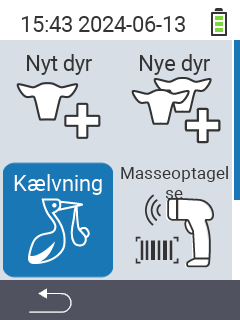
11.14 - Link dyre-ID
Advarsel
Denne handling er ikke aktiveret som standard! Aktivér dette som beskrevet i handlingsindstillinger.Link dyre-ID
For at tildele et nationalt dyre-ID til et dyr, der ikke har et nationalt dyre-ID, skal du gøre følgende:
På hovedskærmen på din VitalControl-enhed skal du vælge menuemnet
Handlingerog trykke påOKknappen.Enten scan transponderen på dyret uden det nationale dyre-ID eller vælg dyret fra listen. For at gøre dette, bekræft med
OKog vælg dyre-ID’et ved hjælp af piletasterne △ ▽. Bekræft medOK.En undermenu med dyrehandlinger åbnes. Brug piletasterne ◁ ▷ △ ▽ til at vælge handlingen
Knyt dyre-IDog bekræft medOK.En anden undermenu åbnes med alle indstillingsmulighederne for dyredata. Indstillingsmuligheden
Nationalt dyre-IDer automatisk valgt. Bekræft medOK.Brug piletasterne ◁ ▷ △ ▽ til at indstille det nationale dyre-ID. Bekræft igen med
OK.Gem indstillingerne og vend tilbage til hovedmenuen
Handlingerved hjælp afF3tasten.


Link dyre-ID med elektronisk øremærkescanning
For at tildele et nationalt dyre-ID til et dyr, der har et elektronisk øremærke, skal du gøre følgende:
På hovedskærmen på din VitalControl-enhed skal du vælge menuemnet
Handlingerog trykke påOKknappen.Enten scan transponderen på dyret uden det nationale dyre-ID eller vælg dyret fra listen. For at gøre dette, bekræft med
OKog vælg dyre-ID’et ved hjælp af piletasterne △ ▽. Bekræft medOK.En undermenu med dyreaktioner åbnes. Brug piletasterne ◁ ▷ △ ▽ til at vælge handlingen
Knyt dyre-IDog bekræft medOK.Scan nu det elektroniske øremærke.
Dyret er blevet tildelt et nationalt dyre-ID med succes.


11.15 - Tør af
Tør af
Hint
Afhængigt af koens oprindelige status kan du enten tørre dyret af og tilføje det til tørreliste, eller du kan markere dyret som en frisk malker og dermed tilføje det til listen over friske malkere. Forskellen mellem funktionerne er gjort tydelig med et plustegn eller et minustegn.Tør en ko af
På hovedskærmen på din VitalControl-enhed skal du vælge menuen
Handlingerog trykke påOKknappen.Enten scan transponderen af dyret uden det nationale dyre-ID eller vælg dyret fra listen. For at gøre dette, bekræft med
OKog vælg dyre-ID’et ved hjælp af piletasterne △ ▽. Bekræft medOK.En undermenu med dyreaktioner åbnes. Brug piletasterne ◁ ▷ △ ▽ til at vælge handlingen
Tør afog bekræft medOK.Dyret blev succesfuldt markeret som tør.


Marker som malket
På hovedskærmen på din VitalControl-enhed skal du vælge menuen
Handlingerog trykke påOKknappen.Enten scan transponderen af dyret uden det nationale dyre-ID eller vælg dyret fra listen. For at gøre dette, bekræft med
OKog vælg dyre-ID’et ved hjælp af piletasterne △ ▽. Bekræft medOK.En undermenu med dyrehandlingerne åbnes. Brug piletasterne ◁ ▷ △ ▽ til at vælge handlingen
Tør afog bekræft medOK.Dyret blev succesfuldt markeret som laktateret.


Hint
Hvis denne handling ikke er tilgængelig, er handlingen sandsynligvis blevet deaktiveret! Aktiver handlingen i handlingsindstillinger menuen. Alternativt vil nulstilling af alle handlinger bringe denne handling tilbage.11.16 - Handlingsindstillinger
Menupunkter
I denne indstillingsmenu bestemmer du, hvilke handlinger der vises for dig i
Handlinger menuen.
På hovedskærmen på din VitalControl-enhed skal du vælge menupunktet
Handlingerog trykke påOKknappen.Brug
Tænd/Slukknappen enten direkte eller scan et dyr på forhånd.
En undermenu åbnes. Brug piletasterne △ ▽ til at vælge menupunktet
Menukort punkterog bekræft medOK.En anden undermenu åbnes med alle de handlinger, du kan vise. Vælg den ønskede handling ved hjælp af piletasterne △ ▽ og bekræft med
OK. Handlingen vil nu blive vist eller ikke vist for dig, afhængigt af dens oprindelige status. En gul cirkel markerer handlinger, der vises, en grå cirkel markerer handlinger, der ikke vises.Hvis du ønsker at
Aktivér alle + nulstil rækkefølge, skal du vælge det tilsvarende menupunkt ved hjælp af piletasterne og bekræfte medOK.Gem indstillingerne og brug
F1tastenfor at vende tilbage til
Handlingermenuen.
Række af handlinger
I denne indstillingsmenu indstiller du
Kæde af handlinger.
På hovedskærmen på din VitalControl-enhed skal du vælge menuemnet
Handlingerog trykke påOK-knappen.Brug
On/Offknappen enten direkte eller scan et dyr på forhånd.
En undermenu åbnes. Brug piletasterne △ ▽ til at vælge menuemnet
Kæde af handlingerog bekræft medOK.Yderligere instruktioner kan findes her.

12 - Lister
Hint
Hvis du klikker på et menupunkt, bliver du omdirigeret til en beskrivelse af den respektive funktion.
12.1 - Alarm liste
Alarm liste
På alarm listen finder du alle dyr, som du enten manuelt har tilføjet til listen, eller alle dyr, der var i det gule eller røde område, da temperaturen blev målt. Listen hjælper dig med at holde overblik over alle iøjnefaldende dyr. For hvert dyr på listen kan du også gøre følgende:
- Fuld handlingsmenu
- Dyredata
- Tag temperatur
- Vurder dyr
- Ryd alarm
- Skift overvågningsstatus
- Søg dyr
- Sæt filter
Alarm listen er struktureret som følger:

| Symbol | Beskrivelse |
|---|---|
 | Viser hvor mange dyr der er på listen |
 | Viser om det valgte dyr er en kalv eller en ko. Det kliniske termometer viser, om dyret var i det gule eller røde område ved den sidste måling. Dyrets ID vises under symbolet. |
 | Den sidst registrerede vurdering vises under symbolet med farverne fra trafiklyssystemet |
| | Den sidst registrerede febermåling vises under symbolet med farverne fra trafiklyssystemet |
| | Cirklen under symbolet viser, at dyret er på overvågningslisten |
Foreløbige Trin
Vælg menupunktet
Listerpå hovedskærmen af din VitalControl-enhed og tryk påOKknappen.En undermenu åbnes, hvor forskellige listeikoner vises. Fremhæv ikonet
Alarmog bekræft medOK.Alarmlisten er nu åben.

Fuld handlingsmenu
Fuldfør de foreløbige trin.
Brug
F3tastenfor at fremkalde en popup-menu, der viser de mulige handlinger, når du trykker på
OKtasten. Brug piletasterne △ ▽ for at fremhæve handlingenFuld handlingsmenuog vælg handlingen ved at trykke på den centraleOKtast ellerF3tastenOK.Inden for alarmlisten, brug piletasterne △ ▽ for at vælge det ønskede dyr og bekræft med
OK. Alternativt kan du søge efter et dyr. BrugOn/Offknappenog brug piletasterne ◁ ▷ △ ▽ for at vælge de ønskede cifre. Bekræft til sidst med
OK.Handlingermenuen åbnes automatisk. Håndteringen af handlingerne kan findes her.
Dyredata
Fuldfør de foreløbige trin.
Brug
F3tastenfor at fremkalde en popup-menu, der viser de mulige handlinger, når du trykker på
OKtasten. Brug piletasterne △ ▽ for at fremhæve handlingenDyredataog vælg handlingen ved at trykke på den centraleOKtast ellerF3tastenOK.Inden for alarmlisten, brug piletasterne △ ▽ for at vælge det ønskede dyr og bekræft med
OK. Alternativt kan du søge efter et dyr. BrugOn/Offknappenog brug piletasterne ◁ ▷ △ ▽ for at vælge de ønskede cifre. Bekræft til sidst med
OK.Dyredataene vil nu blive vist.

Tag temperatur
Fuldfør de indledende trin.
Brug
F3tastenfor at fremkalde en popup-menu, der viser de mulige handlinger, når du trykker på
OKtasten. Brug piletasterne △ ▽ for at fremhæve handlingenTag temperatureog vælg handlingen ved at trykke på den centraleOKtast ellerF3tastenOK.Inden for alarmlisten skal du bruge piletasterne △ ▽ for at vælge det ønskede dyr og bekræfte med
OK. Alternativt kan du søge efter et dyr. BrugOn/Offknappenog brug piletasterne ◁ ▷ △ ▽ for at vælge de ønskede cifre. Bekræft til sidst med
OK.Funktionen Mål temperatur starter nu automatisk.

Bedøm dyr
Fuldfør de indledende trin.
Brug
F3tastenfor at fremkalde en popup-menu, der viser de mulige handlinger, når du trykker på
OKtasten. Brug piletasterne △ ▽ for at fremhæve handlingenBedøm dyrog vælg handlingen ved at trykke på den centraleOKtast ellerF3tastenOK.Inden for alarmlisten skal du bruge piletasterne △ ▽ for at vælge det ønskede dyr og bekræfte med
OK. Alternativt kan du søge efter et dyr. BrugOn/Offknappenog brug piletasterne ◁ ▷ △ ▽ for at vælge de ønskede cifre. Bekræft til sidst med
OK.Funktionen Bedøm dyr starter nu automatisk.

Ryd alarm
Fuldfør de indledende trin.
Brug
F3tastenfor at fremkalde en popup-menu, der viser de mulige handlinger, når du trykker på
OKtasten. Brug piletasterne △ ▽ for at fremhæve handlingenDeaktiver alarmog vælg handlingen ved at trykke på den centraleOKtast ellerF3tastenOK.Inden for alarmlisten, brug piletasterne △ ▽ for at vælge det ønskede dyr og bekræft med
OK. Alternativt kan du søge efter et dyr. BrugOn/Offknappenog brug piletasterne ◁ ▷ △ ▽ for at vælge de ønskede cifre. Bekræft til sidst med
OK.Dyret er nu fjernet fra alarmlisten.

Skift overvågningsstatus
Fuldfør de indledende trin.
Brug
F3tastenfor at fremkalde en popup-menu, der viser de mulige handlinger, når du trykker på
OKtasten. Brug piletasterne △ ▽ for at fremhæve handlingenSkift urstatusog vælg handlingen ved at trykke på den centraleOKtast ellerF3tastenOK.Inden for alarmlisten, brug piletasterne △ ▽ for at vælge det ønskede dyr og bekræft med
OK. Alternativt kan du søge efter et dyr. BrugOn/Offknappenog brug piletasterne ◁ ▷ △ ▽ for at vælge de ønskede cifre. Bekræft til sidst med
OK.Dyret er nu tilføjet eller fjernet fra overvågningslisten afhængigt af dets oprindelige status.

Søg dyr
Fuldfør de indledende trin.
Brug
F3-tastenfor at fremkalde en popup-menu, der viser forskellige muligheder. Brug piletasterne △ ▽ for at fremhæve funktionen
Søg dyrog fremkald søgefunktionen ved at trykke på den centraleOK-tast ellerF3-tastenOK.Brug piletasterne △ ▽ ◁ ▷ for at vælge det ønskede dyre-ID. Alternativt kan du søge efter et dyr. Brug
On/Off-knappenog brug piletasterne ◁ ▷ △ ▽ for at vælge de ønskede cifre. Bekræft til sidst med
OK.
Indstil filter
Fuldfør de indledende trin.
Brug
F3-tastenfor at fremkalde en popup-menu, der viser forskellige muligheder. Brug piletasterne △ ▽ for at fremhæve funktionen
Sæt filterog fremkald filterfunktionen ved at trykke på den centraleOK-tast ellerF3-tastenOK.Indstil det ønskede filter. Du kan finde ud af, hvordan du bruger filteret her.

12.2 - På overvågningsliste
På overvågningsliste
På overvågningslisten finder du alle dyr, som du manuelt har tilføjet til listen. Listen hjælper dig med at holde overblik over de dyr, du har vurderet som iøjnefaldende. For hvert dyr på listen kan du også gøre følgende:
- Fuld handlingsmenu
- Dyredata
- Tag temperatur
- Vurder dyr
- Fjern fra overvågningsliste
- Skift alarmstatus
- Søg dyr
- Sæt filter
Tip
Nogle handlinger skal udføres på samme måde som i Alarmlisten. Disse er ikke forklaret her. Udfør de indledende trin og brug linket til den respektive handling for at få instruktionerne.Alarmlisten er struktureret som følger:

| Symbol | Beskrivelse |
|---|---|
 | Viser hvor mange dyr der er på listen |
 | Viser om det valgte dyr er en kalv eller en ko |
 | Den sidst registrerede vurdering vises under symbolet med farverne fra trafiklyssystemet |
| | Den sidst registrerede febermåling vises under symbolet med farverne fra trafiklyssystemet |
| | En cirkelmarkering under symbolet indikerer, at dyret er på alarmlisten |
Foreløbige Trin
Vælg menupunktet
Listerpå hovedskærmen af din VitalControl-enhed og tryk påOKknappen.En undermenu åbnes, hvor forskellige lister vises. Vælg listen
På vagt. Bekræft medOK.Listen
På vagter nu åben.
Fjern fra overvågningsliste
Fuldfør de foreløbige trin.
Brug
F3tastenfor at åbne en popup-menu, der viser de mulige handlinger, når du trykker på
OKtasten. Brug piletasterne △ ▽ for at fremhæve handlingenFjern fra overvågningslisteog vælg denne mulighed ved at trykke på den centraleOKknap ellerF3tastenOK.Inden for overvågningslisten skal du bruge piletasterne △ ▽ for at vælge det ønskede dyr og bekræfte med
OK. Alternativt kan du søge efter et dyr. BrugOn/Offknappenog brug piletasterne ◁ ▷ △ ▽ for at vælge de ønskede cifre. Bekræft til sidst med
OK.Dyret er nu fjernet fra overvågningslisten.

Skift alarmstatus
Fuldfør de foreløbige trin.
Brug
F3tastenfor at åbne en popup-menu, der viser de mulige handlinger, når du trykker på
OKtasten. Brug piletasterne △ ▽ for at fremhæve handlingenSkift alarmstatusog vælg denne mulighed ved at trykke på den centraleOKknap ellerF3tastenOK.Inden for overvågningslisten skal du bruge piletasterne △ ▽ til at vælge det ønskede dyr og bekræfte med
OK. Alternativt kan du søge efter et dyr. BrugOn/Offknappenog brug piletasterne ◁ ▷ △ ▽ til at vælge de ønskede cifre. Bekræft til sidst med
OK.Dyret er nu tilføjet eller fjernet fra alarmlisten afhængigt af dets oprindelige status.

12.3 - Handlingsliste
Handlingsliste
Inden for handlingslisten kan du se de dyr, for hvilke der ikke er taget nogen handling i seks timer. Følgende indstillingsmuligheder er også tilgængelige:
Hint
Nogle handlinger skal udføres på samme måde som i alarmlisten. Disse er ikke forklaret her. Udfør de indledende trin og brug linket til den respektive handling for at komme til instruktionerne.Indledende trin
Vælg menupunktet
Listerpå hovedskærmen på din VitalControl-enhed og tryk påOKknappen.En undermenu åbnes, hvor forskellige listeikoner vises. Fremhæv ikonet
Handlingslisteog bekræft medOK.Handlingslisten er nu åben.

Vej dyr
Fuldfør de indledende trin.
Brug
F3tastenfor at fremkalde en popup-menu, der viser de mulige handlinger, når du trykker på
OKtasten. Brug piletasterne △ ▽ til at fremhæve handlingenVej dyrog vælg denne mulighed ved at trykke på den centraleOKknap ellerF3tastenOK.Inden for handlingslisten skal du bruge piletasterne △ ▽ til at vælge det ønskede dyr og bekræfte med
OK. Alternativt kan du søge efter et dyr. BrugOn/Offknappenog brug piletasterne ◁ ▷ △ ▽ til at vælge de ønskede cifre. Bekræft til sidst med
OK.Menuen vej dyr åbnes automatisk.

Handlingskæde
Fuldfør de indledende trin.
Brug
F3tastenfor at fremkalde en popup-menu, der viser de mulige handlinger, når du trykker på
OKtasten. Brug piletasterne △ ▽ til at fremhæve handlingenKæde af handlingerog vælg denne mulighed ved at trykke på den centraleOKknap ellerF3tastenOK.Inden for handlingslisten skal du bruge piletasterne △ ▽ til at vælge det ønskede dyr og bekræfte med
OK. Alternativt kan du søge efter et dyr. BrugOn/Offknappenog brug piletasterne ◁ ▷ △ ▽ til at vælge de ønskede cifre. Bekræft til sidst med
OK.Funktionen handlingskæde åbnes automatisk.

Link transponder
Denne funktion bruges til at tilføje en transponder til dataregistreringen af dyr, der endnu ikke er blevet tildelt en transponder.
Fuldfør de indledende trin.
Brug
F3tastenfor at fremkalde en popup-menu, der viser de mulige handlinger, når du trykker på
OKtasten. Brug piletasterne △ ▽ til at fremhæve handlingenParring med en transponderog vælg denne mulighed ved at trykke på den centraleOKknap ellerF3tastenOK.Inden for handlingslisten skal du bruge piletasterne △ ▽ til at vælge det ønskede dyr og bekræfte med
OK. Alternativt kan du søge efter et dyr. BrugOn/Offknappenog brug piletasterne ◁ ▷ △ ▽ til at vælge de ønskede cifre. Bekræft til sidst med
OK.Scan nu transponderen af det tilsvarende dyr.

Skjul efter handling
Hvis denne funktion er aktiveret, vil dyrene, for hvilke en handling er udført, blive skjult fra handlingslisten. Hvis denne funktion er deaktiveret, vil bearbejdede dyr forblive synlige i listen.
Fuldfør de indledende trin.
Brug
F3tastenfor at fremkalde en popup-menu, der viser forskellige muligheder. Brug piletasterne △ ▽ til at fremhæve muligheden
Skjul efter handlingog skift denne mulighed ved at trykke på den centraleOKknap ellerF3tastenOK.Funktionen
Skjul efter handlinger nu aktiveret/deaktiveret. Aktivering er angivet via et flueben inde i boksen.
12.4 - Liste over nykælvere
Liste over nykælvere
Forklaring
Når man håndterer nykælvere, betragtes det som en bedste praksis rutine at kontrollere dyrene dagligt i flere dage efter fødslen. Listen over nykælvere understøtter denne kontrol, især med hensyn til temperaturregistrering. For hvert dyr vises et søjlediagram over alle dage i kontrolperioden, hver dag i kontrolperioden er repræsenteret af en lodret søjle. Afhængigt af søjlens farve (grøn, gul eller rød), kan du se, om der blev målt en normal, forhøjet eller kritisk forhøjet temperatur på den pågældende dag for det respektive dyr.Køer sættes på listen over nykælvere umiddelbart efter, at deres kælvning er blevet registreret. De forbliver på den liste i en vis periode, længden af denne periode (i dage) kan justeres i indstillingerne. Følgende handlinger er tilgængelige for denne liste:
- Fuld handlingsmenu
- Dyredata
- Tag temperatur
- Skift alarmstatus
- Skift overvågningsstatus
- Skjul målte køer
- Søg dyr
- Sæt filter
Tip
Nogle handlinger skal udføres på samme måde som i alarmlisten. Disse er ikke forklaret her. Udfør de indledende trin og brug linket til den respektive handling for at få instruktionerne.Indledende Trin
Vælg menupunktet
Listerpå hovedskærmen på din VitalControl-enhed og tryk påOKknappen.En undermenu åbnes, hvor forskellige lister vises. Vælg
Friske køerlisten. Bekræft med
OK.Listen over friske køer er nu åben.

Skift alarmstatus
Fuldfør de indledende trin.
Brug
F3tastenfor at fremkalde en popup-menu, der viser de mulige handlinger, når du trykker på
OKtasten. Brug piletasterne △ ▽ for at fremhæve handlingenSkift alarmstatusog vælg denne mulighed ved at trykke på den centraleOKknap ellerF3tastenOK.Inden for listen over friske køer, brug piletasterne △ ▽ for at vælge det ønskede dyr og bekræft med
OK. Alternativt kan du søge efter et dyr. BrugOn/Offknappenog brug piletasterne ◁ ▷ △ ▽ for at vælge de ønskede cifre. Bekræft til sidst med
OK.Dyret er nu tilføjet eller fjernet fra alarmlisten afhængigt af dets oprindelige status.

Skift overvågningsstatus
Fuldfør de indledende trin.
Brug
F3tastenfor at fremkalde en popup-menu, der viser de mulige handlinger, når du trykker på
OKtasten. Brug piletasterne △ ▽ for at fremhæve handlingenSkift urstatusog vælg denne mulighed ved at trykke på den centraleOKknap ellerF3tastenOK.Inden for listen over friske køer, brug piletasterne △ ▽ for at vælge det ønskede dyr og bekræft med
OK. Alternativt kan du søge efter et dyr. BrugOn/Offknappenog brug piletasterne ◁ ▷ △ ▽ for at vælge de ønskede cifre. Bekræft til sidst med
OK.Dyret er nu tilføjet eller fjernet fra overvågningslisten afhængigt af dets oprindelige status.

Skjul målte køer
Hvis denne funktion er aktiveret, skjules de dyr, for hvilke der er foretaget en temperaturmåling, på goldkøerlisten. Hvis denne funktion ikke er aktiveret, forbliver dyrene synlige på listen.
Fuldfør de indledende trin.
Brug
F3tastenfor at fremkalde en popup-menu, der viser forskellige muligheder. Brug piletasterne △ ▽ for at fremhæve muligheden
Skjul målte køerog skift denne mulighed ved at trykke på den centraleOKknap ellerF3tastenOK.Inden for listen over friske køer, brug piletasterne △ ▽ for at vælge det ønskede dyr og bekræft med
OK. Alternativt kan du søge efter et dyr. BrugOn/Offknappenog brug piletasterne ◁ ▷ △ ▽ for at vælge de ønskede cifre. Bekræft til sidst med
OK.Funktionen
Skjul målte køerer nu aktiveret. Aktivering er angivet ved at afkrydse boksen.
12.5 - Liste over goldkøer
Liste over goldkøer
På listen over goldkøer finder du alle dyr, som du har gemt som goldkøer. Denne liste vil hjælpe dig med at holde styr på dine goldkøer og udføre nødvendige handlinger på dyrene. Du kan udføre følgende handlinger:
- Fuld handlingsmenu
- Dyredata
- Tag temperatur
- Kælvning
- Skift alarmstatus
- Skift overvågningsstatus
- Søg dyr
- Sæt filter
Tip
Nogle handlinger skal udføres på samme måde som i alarmlisten. Disse er ikke forklaret her. Udfør de indledende trin og brug linket til den respektive handling for at få instruktionerne.Indledende trin
Vælg menupunktet
Listerpå hovedskærmen på din VitalControl-enhed og tryk påOKknappen.En undermenu åbnes, hvor forskellige lister vises. Fremhæv ikonet
Tørre køer. Bekræft medOK.Listen over goldkøer er nu åben.

Kælvning
Fuldfør de indledende trin.
Brug
F3tastenfor at fremkalde en popup-menu, der viser de mulige handlinger, når du trykker på
OKtasten. Brug piletasterne △ ▽ til at fremhæve handlingenKælvningog vælg denne mulighed ved at trykke på den centraleOKknap ellerF3tastenOK.Inden for handlingslisten skal du bruge piletasterne △ ▽ til at vælge det ønskede dyr og bekræfte med
OK. Alternativt kan du søge efter et dyr. BrugOn/Offknappenog brug piletasterne ◁ ▷ △ ▽ til at vælge de ønskede cifre. Bekræft til sidst med
OK.Du vil nu blive bedt om at scanne moderdyrets transponder. Alternativt kan du også bekræfte med
OKog indtaste dyrets ID med piletasterne △ ▽ ◁ ▷.Scan nu kalvens transponder eller spring dette trin over med
F3tastenESC, hvis kalven endnu ikke har en transponder. Du kan senere tildele denne til dyret ved hjælp af handlingenParring med en transponder.En anden indstillingsmenu åbnes, hvor du kan gemme forskellige detaljer om den nye kalv. Brug piletasterne △ ▽ til at vælge den passende indstillingsmulighed. For indstillingsmulighederne
Type af dyr,Seks,Fødselsvægt,Avle,Omgivelser,FlertalogKælvningslethedbrug piletasterne △ ▽ til at vælge den ønskede indstilling. For indstillingsmulighederneNationalt dyre-ID,IDogFødselsdatovælg den tilsvarende indstillingsmulighed og bekræft medOK. Brug nu piletasterne △ ▽ ◁ ▷ til at vælge de ønskede tal.Gem indstillingerne med
F3tasten.
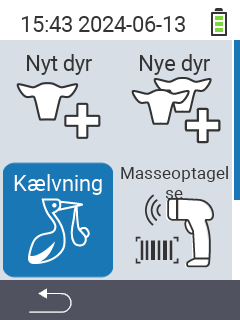
13 - Registrering af kælvninger og købte dyr
Via hovedmenuens punkt
Ny kommer du til en undermenu, hvor 5 underpunkter præsenteres til valg:

Tip
Hver undermenu har sit eget ikon. Flyt musemarkøren over et ikon i grafikken ovenfor og lad den hvile et øjeblik. En værktøjstip vises, der viser information for den valgte undermenu. Hvis du klikker på et af ikonerne, bliver du videresendt til en beskrivelse af det valgte undermenupunkt.13.1 - Registrering af et dyretab
Registrer tabet af et dyr
Hint
Dyretabsfunktionen i dette menupunkt bruges primært til at registrere døde kalve/lam. Indstillingsmulighederne er tilpasset derefter og er ikke identiske med indstillingspunkterne i menuenHandlinger -> Afmeld eller Dyretab.For at registrere tabet af et dyr, skal du gøre følgende:
På hovedskærmen på din VitalControl-enhed skal du vælge menupunktet
Nyog trykke påOKknappen.En undermenu åbnes. Brug piletasterne ◁ ▷ △ ▽ til at vælge menupunktet
Dyretabog bekræft medOK.Scan enten moderdyrets transponder eller brug
OKknappen. Indtast ID’et på moderdyret ved hjælp af piletasterne ◁ ▷ △ ▽ og bekræft medOK.En anden undermenu åbnes, hvor du kan gemme oplysningerne om dyret. Brug piletasterne △ ▽ til at vælge det ønskede indstillingspunkt.
For indstillingerne
Type af dyr,Seks,Fødselsvægt,Avle,Omgivelser,FlertalogKælvningslethed, brug piletasterne ◁ ▷ til at vælge den ønskede indstilling.For indstillingen
Fødselsdatobrug piletasterne △ ▽ til at vælge den ønskede indstillingsmulighed og bekræft medOK. Brug piletasterne △ ▽◁ ▷ til at vælge de ønskede tal. Bekræft til sidst medOK.Gem indstillingerne og opret det nye dyr med
F3tasten.
Hint
Yderligere information og indstillingsmuligheder for oprettelse af nye dyr kan findes her.

13.2 - Masse registrering af en gruppe af købte dyr
Masse-registrering
Ved hjælp af masse registrering kan du fange et stort antal dyr på kort tid og gemme dem på din enhed. Brug stregkodescanneren til at scanne stregkoderne for øremærkenummer og fødselsdato på kvægpassene. Dyret gemmes automatisk, og du kan straks scanne det næste pas. For at udføre masse registrering af dyr, skal du gøre følgende:
Tilslut stregkodescanneren til VitalControl ved hjælp af kablet.
På hovedskærmen på din VitalControl-enhed skal du vælge menuen
Nyog trykke påOKknappen.En undermenu åbnes. Brug piletasterne ◁ ▷ △ ▽ til at vælge menuen
Masseoptagelseog bekræft medOK.En anden undermenu åbnes, som indeholder et felt for dyrets øremærkenummer og et andet felt for dyrets fødselsdato. Først skal du scanne stregkoden for øremærkenummeret. Feltets kant ændres fra rød til grøn. Derefter skal du scanne fødselsdatoen. Kanten bliver kortvarigt grøn, før begge kanter igen bliver røde. Tælleren under pas-symbolet
øverst på skærmen øges fra 0 til 1. Det første dyr er blevet gemt. Fortsæt og scan de andre kvægpas. Efter hvert scannet pas øges tælleren under pas-symbolet
med én. Tælleren under besætningssymbolet
øges også med én.
Hint
Tælleren under pas-symboletMasseoptagelse skærmen. Tælleren under besætningssymbolet Masseoptagelse skærmen. Antallet svarer til dine indtastninger i menuen ‘Purchases’.
Hint
Du har yderligere indstillingsmuligheder inden for menuenMasseoptagelse. Disse er forklaret nedenfor. Som forberedende trin skal du altid først få adgang til menuen Masseoptagelse og derefter fortsætte som i instruktionerne.Hint
Fejlmeddelelser kan forekomme under scanningsprocessen. I dette tilfælde udsender stregkodescanneren en lyd, og yderligere scanning er ikke mulig. Bekræft den tilsvarende fejlmeddelelse på VitalControl-displayet og fortsæt med at scanne.Fødselsdato obligatorisk
Med denne indstillingsmulighed kan du bestemme, om fødselsdatoen skal angives, når dyrene oprettes. Hvis du deaktiverer denne mulighed, skal du kun scanne stregkoden for at gemme et dyr. For disse dyr gemmes dog den aktuelle dato som fødselsdato! Denne funktion er som standard aktiveret. For at deaktivere den skal du gøre følgende:
Brug
On/Offknappen for at åbne indstillingsmenuen.Brug piletasterne △ ▽ til at vælge indstillingsmuligheden
Fødselsdato obligatoriskog bekræft medOK.Den gule cirkel symboliserer, at funktionen er aktiveret. En grå cirkel symboliserer, at funktionen er deaktiveret.
Gem indstillingerne og brug
F1-tastenfor at vende tilbage til menuen
Masseoptagelse.
Standardværdier
Inden for Standardværdier indstillingsmenuen kan du indstille standarder, der gælder for hvert dyr, du opretter. Processen med at oprette med stregkodescanneren forbliver uændret som beskrevet ovenfor. Du har mulighed for at indstille typen af husdyr, køn, race og opholdssted. For at indstille Standardværdier, skal du gøre følgende:
Brug
On/Offknappen for at åbne indstillingsmenuen.Brug piletasterne △ ▽ til at vælge menuen
Standardværdierog bekræft medOK.En undermenu åbnes med de forskellige indstillingsmuligheder. Brug piletasterne △ ▽ til at vælge den ønskede indstillingsmulighed. Brug piletasterne ◁ ▷ til at vælge den ønskede indstilling.
Gem indstillingerne og brug
F1-tastenfor at vende tilbage til menuen
Masseoptagelse.
Registrerede værdier
Inden for Optagede værdier indstillingsmenuen kan du specificere, hvilke værdier der skal registreres ud over øremærkenummeret og fødselsdatoen. Du kan vælge mellem Avle, Seks, Omgivelser, Nuværende vægt, Fødselsvægt og Type af dyr. Så snart du indstiller mindst én værdi, ændres processen under scanning. Først scanner du øremærkenummeret og fødselsdatoen. Brug derefter retningsknapperne △ ▽ til at vælge de værdier, der skal indstilles, og indstil værdierne. Gem derefter dine indtastninger med F3-tasten. Først da oprettes dyret! For at indstille de værdier, der skal registreres, skal du gøre følgende:
Brug
On/Offknappen for at åbne indstillingsmenuen.Brug piletasterne △ ▽ for at vælge menupunktet
Optagede værdierog bekræft medOK.Vælg den ønskede værdi, der skal optages, med piletasterne △ ▽ og bekræft med
OK. En gul cirkel vises. Hvis du vil deaktivere værdien, der skal optages, skal du bekræfte igen medOK. Den gule cirkel forsvinder.Gem indstillingerne og brug
F1tastenfor at vende tilbage til menupunktet
Masseoptagelse.Hvis du vil deaktivere alle værdier, der skal optages igen, skal du vælge indstillingsmuligheden
Aktivér alle + nulstil rækkefølgei menupunktetOptagede værdierog bekræfte medOK.
13.3 - Registrering af en kælvning
Registrer en kælvning
For at registrere en kælvning, gør følgende:
På hovedskærmen på din VitalControl-enhed, vælg menupunktet
Nyog tryk påOKknappen.En undermenu åbnes. Brug piletasterne ◁ ▷ △ ▽ til at vælge menupunktet
Kælvningog bekræft medOK.Angiv ID’et på moderen, enten via scanning af moderens transponder eller ved at trykke på
OKknappen og indtaste moderens ID ved hjælp af piletasterne ◁ ▷ △ ▽ og bekræfte medOK. Nu kan du enten scanne transponderen på den nyfødte kalv eller brugeF3tastenESCfor at fortsætte uden scanning. Brug denne funktion, hvis kalven endnu ikke har en transponder. Du kan scanne en transponder senere, når den er blevet fastgjort til dyret.En anden undermenu åbnes, hvor du kan gemme information om kalven. Brug piletasterne △ ▽ til at vælge det ønskede indstillingspunkt.
For indstillingerne
Type af dyr,Seks,Fødselsvægt,Avle,Omgivelser,FlertalogKælvningslethed, brug piletasterne ◁ ▷ til at vælge den ønskede indstilling.For indstillingerne
Nationalt dyre-ID,IDogFødselsdatobrug piletasterne △ ▽ til at vælge den ønskede indstillingsmulighed og bekræft medOK. Brug piletasterne △ ▽◁ ▷ til at vælge de ønskede numre. Til sidst bekræft medOK.Gem indstillingerne og opret det nye dyr med
F3tasten.
Hint
Yderligere information og indstillingsmuligheder for at oprette nye dyr kan findes her.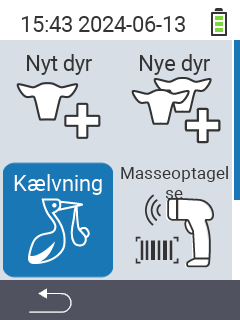
13.4 - Registrering af et nyt dyr
Opret et nyt dyr
For at oprette et nyt dyr, skal du gøre følgende:
På hovedskærmen på din VitalControl-enhed, vælg menupunktet
Nyog tryk påOKknappen.En undermenu åbnes. Brug piletasterne ◁ ▷ △ ▽ til at vælge menupunktet
Nyt dyrog bekræft medOK.Enten scan dyrets transponder eller brug
F3ESC-tasten for at fortsætte uden en scannet transponder. Du kan bruge denne funktion, hvis dyret endnu ikke har en transponder. Du kan scanne denne senere og tildele den til dyret.En anden undermenu åbnes, hvor du kan gemme oplysninger om dyret. Brug piletasterne △ ▽ til at vælge det ønskede indstillingspunkt.
For indstillingerne
Type af dyr,Seks,Fødselsvægt,Avle,Omgivelser,FlertalogKælvningslethed, brug piletasterne ◁ ▷ til at vælge den ønskede indstilling.For indstillingerne
Nationalt dyre-ID,IDogFødselsdatobrug piletasterne △ ▽ til at vælge den ønskede indstillingsmulighed og bekræft medOK. Brug piletasterne △ ▽◁ ▷ til at vælge de ønskede numre. Til sidst bekræft medOK.Gem indstillingerne og opret det nye dyr med
F3tasten.
Hint
Yderligere oplysninger og indstillingsmuligheder for oprettelse af nye dyr kan findes her.
13.5 - Registrering af nye dyr
Opret flere nye dyr
I dette menupunkt kan du registrere flere nye dyr på én gang. Ved at gøre dette, indstiller du en grundlæggende indstilling, der gælder for alle dyr under denne oprettelse.
Advarsel
Du kan bruge denne funktion, hvis du vil registrere dyr med en fortløbende transponder og et fortløbende øremærkenummer. Brug dyret med det højeste eller laveste transponder- og øremærkenummer til at scanne. Afhængigt af dine indstillinger tæller VitalControl derefter kontinuerligt op eller ned transponder- og øremærkenumrene på de næste dyr, der skal oprettes.For at oprette flere nye dyr skal du gøre følgende:
På hovedskærmen på din VitalControl-enhed skal du vælge menupunktet
Nyog trykke påOKknappen.En undermenu åbnes. Brug piletasterne ◁ ▷ △ ▽ til at vælge menupunktet
Nye dyrog bekræft medOK.Enten scan dyrets transponder eller brug
F3ESC-tasten for at fortsætte uden en scannet transponder. Du kan bruge denne funktion, hvis dyret endnu ikke har en transponder. Du kan scanne denne senere og tildele den til dyret.En anden undermenu åbnes, hvor du kan gemme oplysninger om dyrene. Brug piletasterne △ ▽ til at vælge det ønskede indstillingspunkt.
For indstillingerne
Type af dyr,Seks,Fødselsvægt,Avle,OmgivelserogNummer der skal oprettesbrug piletasterne ◁ ▷ til at vælge den ønskede indstilling. MedNummer der skal oprettesbestemmer du, hvor mange nye dyr du vil oprette på én gang.For indstillingerne
Nationalt dyre-IDogID for det første dyrbrug piletasterne △ ▽ for at vælge den ønskede indstillingsmulighed og bekræft medOK. Brug piletasterne △ ▽◁ ▷ for at vælge de ønskede tal. Til sidst bekræft medOK.Gem indstillingerne og opret det nye dyr med
F3-tasten.
Hint
Yderligere information og indstillingsmuligheder for oprettelse af nye dyr kan findes her.
14 - Ny på gården
Hint
Hvis du klikker på et menupunkt, bliver du omdirigeret til en beskrivelse af den respektive funktion.
14.1 - Ny på gården, ingen transponder
Ny på gården, ingen transponder
I denne liste finder du alle nyoprettede dyr med en maksimal alder på X dage, som endnu ikke er blevet tildelt en transponder. Du kan indstille den maksimale alder her. Når du har indsamlet en transponder fra disse dyr, kan du søge efter det tilsvarende dyre-ID på listen og scanne den tilhørende transponder. Transponderen tildeles derefter automatisk til dyret, og dyret slettes fra listen. For at tildele en transponder skal du gøre følgende:
På hovedskærmen på din VitalControl-enhed skal du vælge menupunktet
Ny på gårdenog trykke påOKknappen.En undermenu åbnes, hvor du kan vælge mellem
Ny på gården, ingen transponder,Købte dyr,Intet nationalt dyre-ID tildelt,FødslerogIngen transponder tildelt. Brug piletasterne ◁ ▷ △ ▽ til at vælge menupunktetNy på gården, ingen transponderog bekræft medOK.En liste åbnes med alle dyr, der er blevet nyoprettet, men som endnu ikke har fået tildelt en transponder. Brug piletasterne △ ▽ til at vælge det ønskede dyr og bekræft med
OK. Alternativt kan du søge efter et dyr. BrugOn/Offknappenog brug piletasterne ◁ ▷ △ ▽ til at vælge de ønskede cifre. Bekræft til sidst med
OK.Scan nu dyrets transponder.
En transponder er blevet tilføjet til dyret med succes.


Tip
Så snart du har tildelt alle dyr, har du mulighed for at blive omdirigeret til menupunktetKøbte dyr via OK knappen. Der kan du oprette en CSV-fil til adgangsrapporten i HI-Tier eller HERDE-Mast.
Tidligere ekstra handlinger
Du kan bruge de tidligere ekstra handlinger til at indstille, hvilke handlinger du vil udføre, før du tildeler transponderen. Du kan vælge mellem at måle temperaturen, vurdere dyret og veje dyret. Den respektive handling gemmes direkte for det dyr, du efterfølgende tildeler. Gør følgende:
På hovedskærmen på din VitalControl-enhed skal du vælge menupunktet
Ny på gårdenog trykke påOKknappen.En undermenu åbnes, hvor du kan vælge mellem
Ny på gården, ingen transponder,Købte dyr,Intet nationalt dyre-ID tildelt,FødslerogIngen transponder tildelt. Brug piletasterne ◁ ▷ △ ▽ til at vælge menupunktetNy på gården, ingen transponderog bekræft medOK.Brug
OK-tastenfor at kalde en popup frem. Brug piletasterne △ ▽ for at navigere til
F3-elementet.Brug pileknapperne △ ▽ for at vælge mellem
Tidligere yderligere handlinger,Tag temperatureogBedøm dyr. Bekræft medOKfor at aktivere afkrydsningsfeltet. Et flueben vises i afkrydsningsfeltet for at bekræfte, at handlingen er aktiveret. Bekræft igen medOKfor at deaktivere handlingen. Du kan aktivere et vilkårligt antal handlinger på samme tid.
Hint
MenuemnetOK informerer dig om, at tildeling af en transponder altid vil være den sidste handling, der udføres, så snart du bekræfter et dyrevalg med OK i menuemnet OK.
Yderligere menupunkter
Du har også mulighed for at vælge mellem Ny på gården, ingen transponder, Indstillinger og Sæt filter i pop-up’en. Brug pileknapperne △ ▽ for at navigere til det respektive menupunkt og bekræft med OK. Oplysningerne for menupunktet Ny på gården, ingen transponder kan findes her, for Sæt filter her og for Indstillinger fortsæt som i OK trin 3.
14.2 - Købte dyr
Købte dyr
I denne liste finder du alle de dyr, du har oprettet via masseoptagelse. Du kan eksportere denne liste og dermed registrere dine tilføjelser direkte i besætningsstyringsprogrammet DSP-Herde og i HI-Tier. Alternativt kan du slette alle købsmeddelelser.
Hint
For at eksportere data skal du bruge den medfølgende UBS-stick. Tilslut USB-sticken med USB-C adapteren til din VitalControl-enhed, før du følger instruktionerne.På hovedskærmen på din VitalControl-enhed skal du vælge menuen
Ny på gårdenog trykke påOKknappen.En undermenu åbnes, hvor du kan vælge mellem
Ny på gården, ingen transponder,Købte dyr,Intet nationalt dyre-ID tildelt,FødslerogIngen transponder tildelt. Brug piletasterne ◁ ▷ △ ▽ til at vælge menuenKøbte dyrog bekræft medOK.En liste åbnes med dine køb, som du har registreret via masseoptagelsesmenuen.
Brug
F2-tastenCSV-eksport.CSV-beskedlisten er nu gemt på din USB-stick.

Indstillinger: Slet alle meddelelser efter eksport
Med denne mulighed kan du indstille, om alle beskeder i Købte dyr-listen skal slettes efter CSV-filen er eksporteret. Brug kun denne mulighed, hvis du er sikker på, at du ikke længere har brug for beskederne!
Brug
F3-tasten. En undermenu åbnes.Brug piletasterne △ ▽ til at vælge menupunktet
Slet alle meddelelser efter eksportog bekræft medOK.Boksen er nu markeret med et flueben. Muligheden er aktiveret. Bekræft igen med
OKfor at deaktivere muligheden.
Direkte funktionskald
Udover at oprette eksportfilen har du følgende muligheder:
Hint
Åbn altidKøbte dyr-listen først som beskrevet i instruktionerne ovenfor.Fjern transponder
Du kan bruge denne funktion til at fjerne transponderen fra et dyr.
Brug
F3-tasten. En undermenu åbnes.Brug piletasterne △ ▽ til at vælge menupunktet
Afkobl transponderog bekræft medOK.Transponderen er blevet fjernet med succes.

Ryd alle købsmeddelelser
Med denne funktion kan du slette alle dyr fra Købte dyr listen uden først at skulle oprette en eksportfil.
Brug
F3tasten. En undermenu åbnes.Brug piletasterne △ ▽ til at vælge menupunktet
Ryd alle købsmeddelelserog bekræft medOK.Købsmeddelelserne er blevet slettet med succes.

Slet dyr + købsmeddelelse
For at slette et dyr og dets tilsvarende købsmeddelelse, skal du gøre følgende:
Brug piletasterne △ ▽ til at vælge det dyr, du vil slette.
Brug
F3tasten. En undermenu åbnes.Brug piletasterne △ ▽ til at vælge menupunktet
Slet dyr + varselog bekræft medOK.Dyret og adgangsmeddelelsen er blevet slettet med succes.

Ryd købsmeddelelse
For at slette et dyrs købsmeddelelse fra listen, skal du gøre følgende:
Brug piletasterne △ ▽ til at vælge det dyr, hvis købsmeddelelse du vil slette.
Brug
F3tasten. En undermenu åbnes.Brug piletasterne △ ▽ til at vælge menupunktet
Klar købsmeddelelseog bekræft medOK.Købsmeddelelsen for det valgte dyr er blevet slettet med succes.

Rediger data for købt dyr
For at redigere dataene for et dyr på købslisten, skal du gøre følgende:
Brug piletasterne △ ▽ til at vælge det dyr, du vil redigere.
Brug
OKknappen. En undermenu med dyrets data åbnes. Du kan finde ud af, hvordan du redigerer disse her.

14.3 - Ingen national dyre-ID tildelt
Ingen national dyre-ID tildelt
På denne liste finder du alle dyr, der endnu ikke er blevet tildelt en dyre-ID. Du kan tildele en dyre-ID til dyrene på denne liste.
På hovedskærmen på din VitalControl-enhed skal du vælge menupunktet
Ny på gårdenog trykke påOKknappen.En undermenu åbnes, hvor du kan vælge mellem
Ny på gården, ingen transponder,Købte dyr,Intet nationalt dyre-ID tildelt,FødslerogIngen transponder tildelt. Brug piletasterne ◁ ▷ △ ▽ til at vælge menupunktetIntet nationalt dyre-ID tildeltog bekræft medOK.En liste åbnes med dine dyr, der endnu ikke er blevet tildelt en national dyre-ID.
Brug piletasterne △ ▽ til at vælge det ønskede dyr og bekræft med
OK. Alternativt kan du søge efter et dyr. For at gøre dette skal du trykke på den midtersteOn/Offknapog bruge piletasterne ◁ ▷ △ ▽ til at vælge de ønskede cifre. Til sidst bekræft med
OK.En undermenu åbnes, hvor du kan redigere alle data for dyret. Menuen
Nationalt dyre-IDer automatisk valgt.Bekræft med
OKeller tryk påOn/Offknappen. Brug piletasterne ◁ ▷ △ ▽ til at indstille det ønskede nationale dyre-ID. Bekræft til sidst medOK.Gem indstillingen med
F3tasten. Dyret blev succesfuldt tildelt et nationalt dyre-ID og fjernet fra listen.
Hint
Under sidste handling på OK kan du indstille, om du vil indtaste øremærkenummeret manuelt eller ved scanning. Vælg eksempelskærmen i henhold til din indstilling.

Sidste handling på OK
Du kan bruge de ekstra handlinger til at indstille, hvilke handlinger du vil udføre, før du tildeler det nationale dyre-ID. Du kan vælge mellem at måle temperaturen, vurdere dyret og veje dyret. Den respektive handling gemmes direkte for det dyr, du efterfølgende tildeler. Gør følgende:
På hovedskærmen på din VitalControl-enhed skal du vælge menuen
Ny på gårdenog trykke påOKknappen.En undermenu åbnes, hvor du kan vælge mellem
Ny på gården, ingen transponder,Købte dyr,Intet nationalt dyre-ID tildelt,FødslerogIngen transponder tildelt. Brug piletasterne ◁ ▷ △ ▽ til at vælge menuenIntet nationalt dyre-ID tildeltog bekræft medOK.En liste åbnes med dine dyr, der endnu ikke er tildelt et nationalt dyre-ID.
Brug tasten
F3. En undermenu åbnes, hvor du har forskellige indstillingsmuligheder. Brug piletasterne △ ▽ til at navigere til menupunktet
Link-ID (manuel)ellerLink-ID (RFID-scanning). Bekræft medOK. Den indstilling, du har valgt, er nu aktiv.
Advarsel
Du kan kun bruge øremærkenummer tildeling ved scanning, hvis du bruger elektroniske øremærker!Tidligere yderligere handlinger
Du kan bruge de tidligere yderligere handlinger til at indstille, hvilke handlinger du vil udføre, før du tildeler øremærkenummeret. Du kan vælge mellem at måle temperaturen, vurdere dyret og veje dyret. Den respektive handling gemmes direkte for det dyr, du efterfølgende tildeler. Gør følgende:
På hovedskærmen på din VitalControl-enhed skal du vælge menupunktet
Ny på gårdenog trykke på knappenOK.En undermenu åbnes, hvor du kan vælge mellem
Ny på gården, ingen transponder,Købte dyr,Intet nationalt dyre-ID tildelt,FødslerogIngen transponder tildelt. Brug piletasterne ◁ ▷ △ ▽ til at vælge menupunktetIntet nationalt dyre-ID tildeltog bekræft medOK.En liste åbnes med dine dyr, der endnu ikke er tildelt et nationalt dyre-ID.
Brug
F3-tastenfor at åbne en popup. Brug piletasterne △ ▽ for at navigere til
Tidligere yderligere handlingerelementet.Brug pileknapperne △ ▽ for at vælge mellem
Tag temperature,Bedøm dyrogVej dyr. Bekræft medOKfor at aktivere afkrydsningsfeltet. Et flueben vises i afkrydsningsfeltet for at bekræfte, at handlingen er aktiveret. Bekræft igen medOKfor at deaktivere handlingen. Du kan aktivere et vilkårligt antal handlinger på samme tid.
Yderligere menupunkter
Du har også mulighed for at vælge mellem Søg dyr og Sæt filter i pop-up’en. Brug pileknapperne △ ▽ for at navigere til det respektive menupunkt og bekræft med OK. Informationen for Sæt filter her og for Søg dyr fortsæt som i Intet nationalt dyre-ID tildelt trin 4.
14.4 - Fødsler
Fødsler
I denne liste kan du se dine fødsler, redigere dem og oprette en eksportfil til registrering i HI-Tier. For at oprette en eksportfil skal du gøre følgende:
Tip
For at eksportere data skal du bruge den medfølgende UBS-stick. Tilslut USB-sticken med USB-C adapteren til din VitalControl-enhed, før du følger instruktionerne.På hovedskærmen på din VitalControl-enhed skal du vælge menupunktet
Ny på gårdenog trykke påOKknappen.En undermenu åbnes, hvor du kan vælge mellem
Ny på gården, ingen transponder,Købte dyr,Intet nationalt dyre-ID tildelt,FødslerogIngen transponder tildelt. Brug piletasterne ◁ ▷ △ ▽ til at vælge menupunktetFødslerog bekræft medOK.En liste med alle dine fødsler åbnes.
Brug
F3tastenEksportér csv-liste over fødsler. En undermenu åbnes.Brug piletasterne △ ▽ til at vælge menupunktet
Eksportér csv-liste over fødslerog bekræft medOK.Listen er nu gemt som en CSV-fil på din USB-stick. Alle dyr fra
Fødslerlisten er slettet.

Indstillingsmuligheder
Ud over at oprette eksportfilen har du følgende muligheder:
- Skift mellem listevisning og enkelt dyrevisning
- Ryd alle fødselsmeddelelser
- Slet dyr + meddelelser
- Ryd fødselsmeddelelse
- Rediger en meddelelse
Hint
Nogle handlinger er identiske med handlingerne iKøbte dyr listen. Følg linkene til trin-for-trin instruktionerne. Åbn altid Fødsler listen først som beskrevet i instruktionerne ovenfor.Skift mellem listevisning og enkelt dyrevisning
Brug
On /Offknappen.Brug piletasterne ◁ ▷ til at vælge mellem
ListevisningogEnkelt dyrevisning.Gem din indstilling med
F1tasten. Inden for listevisningen, brug piletasterne ◁ ▷ til at skifte mellem dyrene.

Rediger data af fødselsmeddelelse
Hint
Redigering af dyredata er kun muligt i listevisningen!Brug piletasterne △ ▽ til at vælge det dyr, du vil redigere, og bekræft med
OK.En undermenu åbnes, hvor du kan justere forskellige indstillinger. For trin-for-trin instruktioner klik her.

14.5 - Liste over dyr uden tildelt transponder
Ingen transponder tildelt
Håndteringen inden for denne liste er identisk med Ny på gården, ingen transponder listen. Men i denne liste finder du alle dyr, der endnu ikke har fået tildelt en transponder, uanset deres alder.
På hovedskærmen på din VitalControl-enhed skal du vælge menupunktet
Ny på gårdenog trykke påOKknappen.Der åbnes en undermenu, hvor du kan vælge mellem
Ny på gården, ingen transponder,Købte dyr,Intet nationalt dyre-ID tildelt,FødslerogIngen transponder tildelt. Brug piletasterne ◁ ▷ △ ▽ til at vælge menupunktetIngen transponder tildeltog bekræft medOK.Der åbnes en liste med alle dyr, der endnu ikke har fået tildelt en transponder. For at tildele en transponder skal du fortsætte som i
Ny på gården, ingen transponderfra trin tre.
15 - Firmware
VitalControl version 0.9.10
15.1 - Firmwareopdatering af din enhed
Sørg først for, at en nyere firmwareversion er tilgængelig for din enhed, og opdater om nødvendigt firmwaren på din enhed i henhold til følgende instruktioner.
Påkrævet tilbehør
For at installere opdateringen på din enhed skal du bruge et dual USB-flashdrev (2-i-1 USB-stick) Type-C/USB 3.0 med en USB C-stik og en USB A-stik. Et sådant dual USB-flashdrev leveres sammen med din enhed. Du kan også købe et sådant USB-flashdrev fra forskellige leverandører.
Forberedelse: download nyeste firmware
Indsæt dit USB-flashdrev i USB-stikket på din computer. Opret derefter en ny mappe med navnet ‘update’ i rodmappen på dit flashdrev.

Download firmwarefilen (filnavn:
firmware.vcu) og gem den i den tidligere oprettede mappeupdatepå dit USB-flashdrev. Opdateringsfilen kræver ca. 2,5 MB lagerplads på flashdrevet.
Opret en [databackup][] på din enhed.
Info
Databackup er en anbefalet forholdsregel. Alle eksisterende dyre- og enhedsdata vil blive bevaret ved opdatering af firmwaren på VitalControl-enheden.
Udfør firmwareopdatering
Åbn menupunktet
Enhedpå hovedskærmen på din VitalControl-enhed.Åbn undermenuen
Service, vælg menupunktetFirmwareopdateringog bekræft medOK. Du bliver nu bedt om at indsætte den USB-flashdrev, du allerede har forberedt:
Indsæt USB-flashdrevet (C-stik) i stikket i bunden af enheden og bekræft med
OK.Enheden udfører opdateringen automatisk. Under opdateringen informerer displayet dig om opdateringens fremskridt. Efter opdateringen er fuldført, genstarter enheden automatisk og viser en succesmeddelelse efter genstarten:

Den nye firmware er nu installeret på din enhed.
15.2 - Seneste firmware-versioner
Bestem firmware-versioner installeret på din enhed
Åbn menuen
Enhedpå hovedskærmen af din VitalControl-enhed.Åbn undermenuen
Info, vælg menuenSoftwareog bekræft medOK. Et pop-up vindue åbnes, som viser de software-versioner, der i øjeblikket er installeret på din enhed:

Seneste firmware-versioner:
Følgende tabel viser de nuværende firmware-versioner:
| GUI-Firmware | Middleware | Bootloader | |
|---|---|---|---|
| Version | 0.9.10 | 0.9.10 | 1.06 |
| Dato | 2024-05-14 | 2024-05-14 | 2024-03-15 |
| Commit Hash | 5a9fcc3f | d4f1ceb | 344bc50 |
| Commit № | 2182 | n/a | n/a |
Tip
Hvis du mangler nyere funktioner på din enhed eller oplever stabilitetsproblemer, opfordres du til at opdatere firmwaren på din enhed til den senest udgivne version.15.3 -
16 - Indstillinger
Hint
Hvis du klikker på et menupunkt, bliver du omdirigeret til en beskrivelse af den respektive funktion.
16.1 - Sprogindstillinger
Indstilling af dit sprog
For at indstille sproget på din VitalControl-enhed, skal du gøre følgende:
VælgmenupunktetIndstillingerpå hovedskærmen på din VitalControl-enhed og trykOK.En undermenu åbnes, der viser det aktuelle sprog øverst. Brug piletasterne ◁ ▷ til at vælge det ønskede sprog. Sproget for brugerens vejledning ændres med det samme, når du vælger et andet sprog.

Tryk på den øverste venstre
F1-tastto gange for at vende tilbage til hovedmenuen.
Sproget på din VitalControl-enhed er nu indstillet og gemt permanent.
Tilgængelige sprog
VitalControl-firmware indeholder oversættelser til følgende sprog:
- Engelsk (EN)
- Tysk (DE)
- Fransk (FR)
- Spansk (ES)
- Russisk (RU)
- Bulgarsk (BG)
- Bosnisk (BS)
- Kinesisk (Taiwan) (ZH-TW)
- Estisk (ET)
- Finsk (FI)
- Græsk (EL)
- Hollandsk (NL)
- Norsk (NO)
- Tjekkisk (CS)
- Tyrkisk (TR)
- Ukrainsk (UK)
Hovedmenu på alle tilgængelige sprog
16.2 - Dato- og tidsindstilling
For at indstille datoen
Advarsel
Sørg for, at dato og tid er indstillet korrekt. Ellers vil tidsstemplerne på målingerne og fødselsdatoerne for nytilføjede dyr være forkerte!For at indstille datoen på din enhed, følg disse trin:
På hovedskærmen på din VitalControl-enhed skal du vælge menuindstillingen
Indstillingerog trykke påOKknappen.En undermenu åbnes, hvor forskellige indstillinger vises. Brug piletasterne △ ▽ til at vælge
Dato & Tid. Bekræft medOK.En anden undermenu åbnes, hvor du kan bruge piletasterne △ ▽ til at skifte mellem de to indstillingsfelter for
DatoogTid. Vælg indstillingsfeltetDato.Tryk på
OKtasten eller brugF3tasten for at skifte til indstillingstilstand. Nu kan du indstille dagen ved hjælp af piletasterne △ ▽. Knappen
F3🡆 fører dig til månedsindstillingen. Alternativt kan du bekræfte medOK. Brug også piletasterne △ ▽ her. Klik påF3🡆 igen for at gå til årsindstillingen. Brug nu piletasterne △ ▽ til justering af året. Bekræft medOK, så snart datoen er indstillet korrekt.
For at indstille tiden
For at indstille tiden på din enhed, følg disse trin:
På hovedskærmen på din VitalControl-enhed skal du vælge menuindstillingen
Indstillingerog trykke påOKknappen.En undermenu åbnes, hvor forskellige indstillinger vises. Brug piletasterne △ ▽ til at vælge
Dato & Tid. Bekræft medOK.En anden undermenu åbnes, hvor du kan bruge piletasterne △ ▽ til at skifte mellem de to indstillingsfelter for
DatoogTid. Vælg indstillingsfeltetDato.Tryk på
OKtasten eller brugF3tasten for at skifte til indstillingsmodus. Nu kan du indstille dagen ved hjælp af piletasterne △ ▽. Knappen
F3🡆 fører dig til minutindstillingen. Alternativt kan du bekræfte medOK. Brug nu piletasterne △ ▽ til justering af minutter. Når tiden er indstillet korrekt, bekræft medOK.
Gem indstillingerne og vend tilbage til hovedmenuen
Indstillinger ved at trykke på F1 tasten .
16.3 - Enheder
Indstil temperatur enhed
For at indstille temperaturenheden på din enhed, skal du gøre følgende.
På hovedskærmen på din VitalControl-enhed skal du vælge menupunktet
Indstillingerog trykke påOKtasten.En undermenu åbnes, hvor forskellige indstillinger vises. Vælg sektionen
Enheder. Bekræft medOK.En anden undermenu åbnes, hvor du kan bruge piletasterne △ ▽ til at skifte mellem de to indstillingsfelter for
TemperatureenhedogMasseenhed. Vælg indstillingsfeltetTemperatureenhed.Brug piletasterne ◁ ▷ til at vælge den ønskede temperaturenhed.

Indstil masse enhed
For at indstille masseenheden på din enhed, skal du gøre følgende.
På hovedskærmen på din VitalControl-enhed skal du vælge menupunktet
Indstillingerog trykke påOKtasten.En undermenu åbnes, hvor forskellige indstillinger vises. Vælg sektionen
Enheder. Bekræft medOK.En anden undermenu åbnes, hvor du kan bruge piletasterne △ ▽ til at skifte mellem de to indstillingsfelter for
TemperatureenhedogMasseenhed. Vælg indstillingsfeltetMasseenhed.Brug piletasterne ◁ ▷ til at vælge den ønskede masseenhed.

Gem indstillingerne og brug F1 tasten for at vende tilbage til topmenuen
Indstillinger.
16.4 - Temperatur
Indstil tærskel- og temperaturområder
Hint
Tærskelværdier for kropstemperaturen gemmes her individuelt for dyrearterne kalv, ko og lam. De gule og røde felter viser tærskelværdien for henholdsvis “forhøjet temperatur” og “feber”. VitalControl placerer dyr i de gule og røde områder på alarmlisten, hvilket gør det lettere for dig at overvåge syge dyr. En tærskel for under temperatur kan også frit defineres.For at indstille tærskel- og temperaturområder på din enhed skal du gøre følgende:
Fra hovedskærmen på din VitalControl-enhed skal du vælge
Indstillingerog trykke påOKknappen.En undermenu åbnes, hvor forskellige indstillinger vises. Brug piletasterne △ ▽ til at vælge
Temperatur. Bekræft medOK.En anden undermenu åbnes, hvor du kan bruge piletasterne △ ▽ til at skifte mellem de to indstillingsfelter for
Tærskler,Underkropstemp.ogAnus spotlighting. Vælg indstillingsfeltetTærskler.Brug piletasterne ◁ ▷ til at vælge den ønskede tærskel.
Brug pennesymbolet med
F3-tasten til at indstille tærskelværdien for det gule og røde område. Brug pilene △ ▽ til at indstille den ønskede “større end” eller “lig med” temperatur. Brug tasterneF2/F3🡄 🡆 eller piletasterne ◁ ▷ til at vælge mellem de gule og røde områder.Når du har indstillet den ønskede “større end” eller “lig med” temperatur, skal du bruge tilbagepilen med
F1-tasten for at hoppe tilbage tilTærsklerværdien.

Indstil under-temperatur
Hint
Her indstiller du den målte temperatur, hvorfra en under-temperatur opstår. Under febermålingen vises denne temperatur med en blå baggrund.For at indstille tærskelværdien for under-temperatur, skal du gøre følgende:
Fra hovedskærmen på din VitalControl-enhed, vælg
Indstillingerog tryk påOKknappen.En undermenu åbnes, hvor forskellige indstillinger vises. Brug piletasterne △ ▽ til at vælge
Temperatur. Bekræft medOK.En anden undermenu åbnes, hvor du kan bruge piletasterne △ ▽ til at skifte mellem de to indstillingsfelter for
Tærskler,Underkropstemp.ogAnus spotlighting. Vælg indstillingsfeltetUnderkropstemp..Brug piletasterne ◁ ▷ til at vælge den ønskede tærskelværdi for under-temperaturen.

Anus spotlight
Hint
Her kan du indstille, om lyset automatisk skal aktiveres eller deaktiveres under febermåling.For at deaktivere eller aktivere anus spotlight under Temperatur handlingen, skal du gøre følgende:
Fra hovedskærmen på din VitalControl-enhed, vælg
Indstillingerog tryk påOKknappen.En undermenu åbnes, hvor forskellige indstillinger vises. Brug piletasterne △ ▽ til at vælge
Temperatur. Bekræft medOK.En anden undermenu åbnes, hvor du kan bruge piletasterne △ ▽ til at skifte mellem de to indstillingsfelter for
Tærskler,Underkropstemp.ogAnus spotlighting. Vælg indstillingsfeltetAnus spotlighting.Brug piletasterne ◁ ▷ til at deaktivere eller aktivere anus spotlight.

Gem indstillingerne og vend tilbage til topmenuen
Indstillinger ved at trykke på F1-tasten .
16.5 - Dataindsamling
Oversigt
Følgende grafik viser de tilgængelige indstillinger vedrørende registrering af dyredata:

Hint
Flyt musemarkøren over et symbol i grafikken nedenfor og lad den hvile et øjeblik. En værktøjstip vises, som præsenterer information om den respektive indstilling. Hvis du klikker på en af linjerne, vil du blive videresendt til en beskrivelse af den respektive indstilling.Indstillinger Vægtregistrering
Følgende grafik viser de tilgængelige indstillinger vedrørende vægtregistrering af dyr:

Vurdering af daglig vægtøgning: Tærskelværdier
Hint
Det røde felt viser området “kritisk for lav vægtøgning”. Det gule felt viser området “suboptimal vægtøgning”.For at justere tærskelværdierne for vurdering af den daglige vægtøgning, skal du gøre følgende:
På hovedskærmen på din VitalControl-enhed skal du vælge menupunktet
Indstillingerog trykke på knappenOK.En undermenu åbnes, hvor forskellige indstillinger vises. Brug piletasterne △ ▽ til at vælge
Dataindsamling. Bekræft medOK.En anden undermenu åbnes, hvor du kan bruge piletasterne △ ▽ til at skifte mellem indstillingsfelterne for
Vægtregistrering,Bedømmelse af dyrogKontrolperiode for friske køer. VælgVægtregistreringog bekræft medOK.Præferencefeltet
Daglig vægtøgninger automatisk valgt. Brug piletasterne ◁ ▷ til at vælge den ønskede dyreart. Bekræft medOK. Alternativt kan du bruge blyantikonet medF3-tasten til at springe direkte til redigering af de røde og gule områder.Brug piletasterne △ ▽ til at vælge den ønskede “større end” eller “lig med” g/dag stigning i det røde og gule område. Brug tasterne
F2/F3🡄 🡆 eller piletasterne ◁ ▷ til at vælge mellem de røde og gule områder.Når du har indstillet den ønskede “større end” eller “lig med” g/dag stigning, skal du bruge
F1-tasteneller bekræfte med
OKfor at springe tilbage tilDaglig vægtøgning.
Fødselsvægt
Enheden bruger den fødselsvægt, der er gemt her i indstillingerne, som standardværdi, når der oprettes nye dyr. For at kunne vælge den individuelle fødselsvægt for et nyfødt dyr hurtigere, kan det være nødvendigt at justere denne standardværdi for din gård. For at justere værdien for Fødselsvægt, skal du gøre følgende:
På hovedskærmen på din VitalControl-enhed skal du vælge menupunktet
Indstillingerog trykke påOKknappen.En undermenu åbnes, hvor forskellige indstillinger vises. Brug piletasterne △ ▽ til at vælge
Dataindsamling. Bekræft medOK.En anden undermenu åbnes, hvor du kan bruge piletasterne △ ▽ til at skifte mellem indstillingsfelterne for
Vægtregistrering,Bedømmelse af dyrogKontrolperiode for friske køer. VælgVægtregistreringog bekræft medOK.Brug piletasterne △ ▽ til at vælge indstillingsfeltet
Fødselsvægtog brug piletasterne ◁ ▷ til at indstille den ønskede fødselsvægt. Enheden bruger nu den her definerede fødselsvægt som standard ved oprettelse af nye dyr. Den individuelle fødselsvægt for et nyfødt dyr kan derefter vælges hurtigere.
Advarsel
Standard fødselsvægten er kun en omtrentlig værdi, som skal justeres individuelt ved oprettelse af et nyt dyr. Hvis du ikke ønsker at foretage denne justering, eller hvis du opretter dyr automatisk i baggrunden, bør der ikke forespørges eller gemmes nogen fødselsvægt ved oprettelse af et nyt dyr. Dette kan defineres i indstillingerne for registrering af dyr.Standardværdier fødselsvægte:
| Type af nyt dyr | Lam | Kalv |
|---|---|---|
| Standardværdi fødselsvægt: | 4 kg | 40 kg |
| Værdiområde: | 1,0 til 99 kg | 1,0 til 99 kg |
Gennemsnitlig daglig vægtforøgelse
Forklaring
Når vejning af et dyr, bruges den definerede daglige forøgelse til beregning af den foreslåede vægtværdi under vejning af dyret. Hvis den foreslåede vægtværdi er for lav eller for høj for størstedelen af de dyr, der skal vejes, bør du justere den definerede værdi nedad eller opad for at forkorte den tid, der er nødvendig for at justere vægtværdien med piletasterne.For at indstille Gennemsnitlig daglig vægtøgning brugt i beregningen af den omtrentlige vægt af et dyr, skal du gøre følgende.
På hovedskærmen af din VitalControl-enhed, vælg menupunktet
Indstillingerog tryk påOKknappen.En undermenu åbnes, hvor forskellige indstillinger vises. Brug piletasterne △ ▽ til at vælge
Dataindsamling. Bekræft medOK.En anden undermenu åbnes, hvor du kan bruge piletasterne △ ▽ til at skifte mellem indstillingsfelterne for
Vægtregistrering,Bedømmelse af dyrogKontrolperiode for friske køer. VælgVægtregistreringog bekræft medOK.Brug piletasterne △ ▽ til at vælge indstillingsfeltet
Gennemsnitlig daglig vægtøgning. Brug piletasterne ◁ ▷ til at indstille den ønskede gennemsnitlige daglige vægtøgning g/dag. Enheden bruger nu den her definerede gennemsnitlige daglige vægtøgning som standard for den forventede daglige vægtøgning af dyrene.
Præcision af vægtregistrering
Forklaring
Afhængigt af anvendelsestilfældet og dyrearten (lam, kalv, ko), er der forskellige krav til opløsningen af den vægtværdi, der skal registreres (nøjagtighed på 10 g, 100 g eller 1 kg). For at opfylde disse krav skal man bruge indstillingen Maksimal nøjagtighed.Tabellen nedenfor viser præcisionen af vægtregistreringen afhængigt af vægtområdet og den indstilling, der er fastsat for Maksimal nøjagtighed:
| Indstilling Maksimal præcision: | 10 g | 100 g | 1 kg |
|---|---|---|---|
| Præcision i området 0 til 9,9 kg: | 10 g | 100 g | 1 kg |
| Præcision i området 10 til 49,9 kg: | 100 g | 100 g | 1 kg |
| Præcision i området 50 til 99,9 kg: | 500 g | 500 g | 1 kg |
| Præcision for værdier ≥ 100 kg: | 1 kg | 1 kg | 1 kg |
For at indstille den maksimale nøjagtighed ved registrering af dyrevægte med din enhed, skal du gøre følgende:
På hovedskærmen på din VitalControl-enhed skal du vælge menupunktet
Indstillingerog trykke påOKknappen.En undermenu åbnes, hvor forskellige indstillinger vises. Brug piletasterne △ ▽ til at vælge
Dataindsamling. Bekræft medOK.En anden undermenu åbnes, hvor du kan bruge piletasterne △ ▽ til at skifte mellem indstillingsfelterne for
Vægtregistrering,Bedømmelse af dyrogKontrolperiode for friske køer. VælgVægtregistreringog bekræft medOK.Brug piletasterne △ ▽ til at vælge indstillingsfeltet
Maksimal præcision. Brug piletasterne ◁ ▷ til at indstille den ønskede maksimale præcision. Præcisionen af vægtregistreringen på enheden følger nu den fastsatte indstilling.
Gem indstillingerne og vend tilbage til topmenuen `Dataindsamling` ved at trykke på `F1` tasten
Mode of animal rating
Explanation
I den simple tilstand bliver kun den generelle tilstand spurgt under dyreevalueringen (grøn/gul/rød). I den udvidede evaluering bliver 4 evalueringskategorier spurgt: generel tilstand, foderforbrug, diarré og luftvejssygdom.For at indstille Bedømmelse af dyr på din enhed skal du gøre følgende.
På hovedskærmen på din VitalControl-enhed skal du vælge menupunktet
Indstillingerog trykke påOKknappen.En undermenu åbnes, hvor forskellige indstillinger vises. Brug piletasterne △ ▽ til at vælge
Dataindsamling. Bekræft medOK.En anden undermenu åbnes, hvor du kan bruge piletasterne △ ▽ til at skifte mellem indstillingsfelterne for
Vægtregistrering,Bedømmelse af dyrogKontrolperiode for friske køer. VælgBedømmelse af dyrog bekræft medOK.Brug piletasterne ◁ ▷ til at indstille den ønskede vurdering af dyrene.

Kontrolperiode for nykælvere
Forklaring
Når man håndterer nykælvere, betragtes det som en bedste praksis rutine at kontrollere dyrene dagligt i flere dage efter fødslen, herunder at tage deres temperatur. Varigheden af denne kontrolperiode varierer betydeligt fra gård til gård. Af denne grund kan længden af kontrolperioden indstilles til en værdi mellem 3 og 14 dage i VitalControl-indstillingerne. Den indstillede værdi for kontrolperioden for nykælvere bestemmer antallet af kolonner i søjlediagrammet, der vises for hvert dyr på nykælverlisten.For at indstille længden af kontrolperioden for dine nykælvere skal du gøre følgende:
På hovedskærmen på din VitalControl-enhed skal du vælge menupunktet
Indstillingerog trykke påOK-knappen.En undermenu åbnes, hvor forskellige indstillinger vises. Brug piletasterne △ ▽ til at vælge
Dataindsamling. Bekræft medOK.En anden undermenu åbnes, hvor du kan bruge piletasterne △ ▽ til at skifte mellem indstillingsfelterne for
Vægtregistrering,Bedømmelse af dyrogKontrolperiode for friske køer. VælgKontrolperiode for friske køerog bekræft medOK.Brug piletasterne ◁ ▷ til at indstille den ønskede varighed af kontrolperioden i dage efter fødslen.

Gem indstillingerne og vend tilbage til hovedmenuen
Indstillinger ved at trykke på F1-tasten .
16.6 - Enhedsindstillinger
Sluk enhed efter
For at indstille perioden med inaktivitet, indtil enheden slukkes, skal du gøre følgende.
På hovedskærmen på din VitalControl-enhed skal du vælge menupunktet
Indstillingerog trykke på knappenOK.En undermenu åbnes, hvor forskellige indstillinger vises. Brug piletasterne △ ▽ til at vælge
Enhed. Bekræft medOK.En anden undermenu åbnes, hvor du kan bruge piletasterne △ ▽ til at skifte mellem indstillingsfelterne for
Sluk enheden efter,Startskærm,Demonstrationstilstand,Skærmens lysstyrke,Vibration ved tastetrykogRessourceovervågning. VælgSluk enheden efter.Brug piletasterne ◁ ▷ til at indstille den ønskede varighed i minutter.

Startskærm
For at indstille startskærmen skal du gøre følgende.
På hovedskærmen på din VitalControl-enhed skal du vælge menupunktet
Indstillingerog trykke på knappenOK.En undermenu åbnes, hvor forskellige indstillinger vises. Brug piletasterne △ ▽ til at vælge
Enhed. Bekræft medOK.En anden undermenu åbnes, hvor du kan bruge piletasterne △ ▽ til at skifte mellem indstillingsfelterne for
Sluk enheden efter,Startskærm,Demonstrationstilstand,Skærmens lysstyrke,Vibration ved tastetrykogRessourceovervågning. VælgStartskærm.Brug piletasterne ◁ ▷ til at indstille den ønskede startskærm.

Demonstrationstilstand
Hvis præsentationstilstanden er valgt, simulerer enheden temperaturmålingerne og viser en tilfældigt genereret temperatur som en målt værdi. Denne tilstand bruges til enhedens demonstration, hvis der ikke er nogen dyr til rådighed til en måling. For at deaktivere eller aktivere enhedens præsentationstilstand skal du gøre følgende:
På hovedskærmen på din VitalControl-enhed skal du vælge menupunktet
Indstillingerog trykke påOKknappen.En undermenu åbnes, hvor forskellige indstillinger vises. Brug piletasterne △ ▽ til at vælge
Enhed. Bekræft medOK.En anden undermenu åbnes, hvor du kan bruge piletasterne △ ▽ til at skifte mellem indstillingsfelterne for
Sluk enheden efter,Startskærm,Demonstrationstilstand,Skærmens lysstyrke,Vibration ved tastetrykogRessourceovervågning. VælgDemonstrationstilstand.Brug piletasterne ◁ ▷ til at aktivere eller deaktivere præsentationstilstanden.

Skærmens lysstyrke
For at indstille skærmens lysstyrke skal du gøre følgende.
På hovedskærmen på din VitalControl-enhed skal du vælge menupunktet
Indstillingerog trykke påOKknappen.En undermenu åbnes, hvor forskellige indstillinger vises. Brug piletasterne △ ▽ til at vælge
Enhed. Bekræft medOK.En anden undermenu åbnes, hvor du kan bruge piletasterne △ ▽ til at skifte mellem indstillingsfelterne for
Sluk enheden efter,Startskærm,Demonstrationstilstand,Skærmens lysstyrke,Vibration ved tastetrykogRessourceovervågning. VælgSkærmens lysstyrke.Brug piletasterne ◁ ▷ til at indstille skærmens lysstyrke.

Vibration ved tastetryk
For at deaktivere eller aktivere vibration ved tastetryk på enheden, skal du gøre følgende:
På hovedskærmen på din VitalControl-enhed skal du vælge menupunktet
Indstillingerog trykke påOKknappen.En undermenu åbnes, hvor forskellige indstillinger vises. Brug piletasterne △ ▽ til at vælge
Enhed. Bekræft medOK.En anden undermenu åbnes, hvor du kan bruge piletasterne △ ▽ til at skifte mellem indstillingsfelterne for
Sluk enheden efter,Startskærm,Demonstrationstilstand,Skærmens lysstyrke,Vibration ved tastetrykogRessourceovervågning. VælgVibration ved tastetryk.Brug piletasterne ◁ ▷ til at aktivere eller deaktivere vibration ved tastetryk.

Ressourceovervågning
For at deaktivere eller aktivere ressourceovervågning på enheden, skal du gøre følgende:
På hovedskærmen på din VitalControl-enhed skal du vælge menupunktet
Indstillingerog trykke påOKknappen.En undermenu åbnes, hvor forskellige indstillinger vises. Brug piletasterne △ ▽ til at vælge
Enhed. Bekræft medOK.En anden undermenu åbnes, hvor du kan bruge piletasterne △ ▽ til at skifte mellem indstillingsfelterne for
Sluk enheden efter,Startskærm,Demonstrationstilstand,Skærmens lysstyrke,Vibration ved tastetrykogRessourceovervågning. VælgRessourceovervågning.Brug piletasterne ◁ ▷ til at aktivere eller deaktivere ressourceovervågning.

Gem indstillingerne og vend tilbage til topmenuen
Indstillinger ved at trykke på F1-tasten .
16.7 - Registrering af dyr
Indstil standardværdier
Indstil registreret vægt(e)
Her definerer du, hvilken vægt der registreres og gemmes, når du opretter nye dyr på din gård. For at indstille den registrerede vægt på din enhed, skal du gøre følgende.
På hovedskærmen på din VitalControl-enhed skal du vælge menuen
Indstillingerog trykke påOK-tasten.En undermenu åbnes, hvor forskellige indstillinger vises. Brug piletasterne △ ▽ til at vælge
Registrering af dyr. Bekræft medOK.En anden undermenu åbnes, hvor du kan bruge piletasterne △ ▽ til at skifte mellem indstillingsfelterne for
Standardværdier,SelvregistreringogOpgave øremærke nummer. VælgStandardværdierog bekræft medOK.Området
Registreret vægt (singular) Registrerede vægte (plural)vælges automatisk. Brug piletasterne ◁ ▷ til at vælge den vægt, der skal registreres.
Hint
Vælgingen hvis: dyrene oprettes automatisk i baggrunden (via transponderscanning), der ikke er nogen vægt tilgængelig på gården, og der ikke ønskes estimerede værdier, fødselsvægtene er ukendte.Indstil alder ved registrering
Hint
Baseret på den alder, der indtastes her, beregner enheden fødselsdatoen, der foreslås for et manuelt oprettet dyr, eller som bruges til automatisk oprettelse i baggrunden (via transponderscanning). For malkekvægfarme skal du indtaste alderen i dage, hvor nyfødte kalve registreres i VitalControl. For opdrætsfarme skal den gennemsnitlige alder for de købte kalve indtastes her. Det tilladte værdiområde er fra 0 til 99 dage.For at indstille alderen ved oprettelse på din enhed, skal du gøre følgende:
På hovedskærmen på din VitalControl-enhed skal du vælge menupunktet
Indstillingerog trykke påOK-tasten.En undermenu åbnes, hvor forskellige indstillinger vises. Brug piletasterne △ ▽ til at vælge
Registrering af dyr. Bekræft medOK.En anden undermenu åbnes, hvor du kan bruge piletasterne △ ▽ til at skifte mellem indstillingsfelterne for
Standardværdier,SelvregistreringogOpgave øremærke nummer. VælgStandardværdierog bekræft medOK.Brug piletasterne △ ▽ til at vælge
Alder (ny kalv/lam).Brug piletasterne ◁ ▷ til at indstille alderen ved oprettelse.

Indstil køn
Her definerer du, hvilket køn der foreslås (manuel oprettelse) eller automatisk vedtages (oprettelse i baggrunden). For at definere køn ved registrering af et dyr på din enhed, skal du gøre følgende.
På hovedskærmen på din VitalControl-enhed skal du vælge menupunktet
Indstillingerog trykke påOK-tasten.En undermenu åbnes, hvor forskellige indstillinger vises. Brug piletasterne △ ▽ til at vælge
Registrering af dyr. Bekræft medOK.En anden undermenu åbnes, hvor du kan bruge piletasterne △ ▽ til at skifte mellem indstillingsfelterne for
Standardværdier,SelvregistreringogOpgave øremærke nummer. VælgStandardværdierog bekræft medOK.Brug piletasterne △ ▽ til at vælge
Seks.Brug piletasterne ◁ ▷ til at indstille køn ved oprettelse.

Indstil dyretype
Her definerer du, hvilken type dyr der registreres, når du opretter nye dyr på din gård. For at definere dyretypen, når du opretter det på din enhed, skal du gøre følgende:
På hovedskærmen på din VitalControl-enhed skal du vælge menupunktet
Indstillingerog trykke påOK-tasten.En undermenu åbnes, hvor forskellige indstillinger vises. Brug piletasterne △ ▽ til at vælge
Registrering af dyr. Bekræft medOK.En anden undermenu åbnes, hvor du kan bruge piletasterne △ ▽ til at skifte mellem indstillingsfelterne for
Standardværdier,SelvregistreringogOpgave øremærke nummer. VælgStandardværdierog bekræft medOK.Brug piletasterne △ ▽ til at vælge
Type af dyr.Brug piletasterne ◁ ▷ til at indstille dyretypen ved oprettelse.

Indstil race
Her definerer du, hvilken race af husdyr der registreres, når du opretter nye dyr på din gård. For at definere racen, når du opretter det på din enhed, skal du gøre følgende:
På hovedskærmen på din VitalControl-enhed skal du vælge menupunktet
Indstillingerog trykke påOK-tasten.En undermenu åbnes, hvor forskellige indstillinger vises. Brug piletasterne △ ▽ til at vælge
Registrering af dyr. Bekræft medOK.En anden undermenu åbnes, hvor du kan bruge piletasterne △ ▽ til at skifte mellem indstillingsfelterne for
Standardværdier,SelvregistreringogOpgave øremærke nummer. VælgStandardværdierog bekræft medOK.Brug piletasterne △ ▽ til at vælge
Avle.Brug piletasterne ◁ ▷ til at indstille racen ved oprettelse.

Indstil Opholdssted
Her definerer du, hvilke opholdssteder der tildeles dyrene, når du opretter nye husdyr. For at definere husdyrets opholdssted, når det oprettes på din enhed, skal du gøre følgende:
På hovedskærmen af din VitalControl-enhed, vælg menuemnet
Indstillingerog tryk påOKtasten.En undermenu åbnes, hvor forskellige indstillinger vises. Brug piletasterne △ ▽ til at vælge
Registrering af dyr. Bekræft medOK.En anden undermenu åbnes, hvor du kan bruge piletasterne △ ▽ til at skifte mellem indstillingsfelterne for
Standardværdier,SelvregistreringogOpgave øremærke nummer. VælgStandardværdierog bekræft medOK.Brug piletasterne △ ▽ til at vælge
Omgivelser.Brug piletasterne ◁ ▷ til at indstille opholdsstedet ved oprettelse.

Gem indstillingerne og vend tilbage til hovedmenuen Indstillinger ved at trykke på F1 tasten .
Automatisk registrering
Her definerer du enhedens adfærd, når en ny transponder, som endnu ikke er kendt af VitalControl-enheden, scannes. For dette tilfælde kan tre forskellige adfærdsmønstre defineres.
Hint
Når brugeren bekræfter oprettelsen af dyr, vises en indtastningsskærm, hvor brugeren kan indtaste dataene for det nye dyr, der skal oprettes (køn, fødselsdato osv.). Ved automatisk oprettelse bruges de værdier, der er defineret i “Indstillinger > Opret nye dyr” for alle automatisk oprettede dyr for køn, alder osv. Dyrespecifikke indstillinger er ikke mulige her.For at definere adfærden, når brugerens dyr automatisk oprettes på din enhed, skal du gøre følgende:
På hovedskærmen på din VitalControl-enhed skal du vælge menupunktet
Indstillingerog trykke påOKtasten.En undermenu åbnes, hvor forskellige indstillinger vises. Brug piletasterne △ ▽ til at vælge
Registrering af dyr. Bekræft medOK.En anden undermenu åbnes, hvor du kan bruge piletasterne △ ▽ til at skifte mellem indstillingsfelterne for
Standardværdier,SelvregistreringogOpgave øremærke nummer. VælgSelvregistreringog bekræft medOK.Præferencefeltet
Selvregistreringvælges automatisk. Brug piletasterne ◁ ▷ til at bestemme enhedens adfærd ved oprettelse af nye dyr.
Tildeling af dyre-ID
Her definerer du, hvilket dyre-ID der foreslås (afledt af transpondernummer) eller bruges (fortløbende) ved oprettelse af et nyt dyr på din gård.
Hint
Vælg “Fortløbende” indstillingen, hvis boksnummeret, du bruger til visuel identifikation af dyret, tildeles uafhængigt af det transpondernummer, der bruges til elektronisk identifikation. Boks- eller halsbåndsnumrene tildeles derefter fortløbende inden for et bestemt interval (f.eks. 1 - 40) og er derefter ikke direkte relateret til de anvendte transpondernumre. Vælg indstillingen “Afled fra transpondernummer”, hvis du vil knytte dyrets boksnummer direkte til nummeret på den transponder, der blev tildelt dyret. Denne mulighed er især nyttig, hvis du bruger gule elektroniske øremærker, da boksnummeret så er identisk med slutcifrene i det ti-cifrede dyrenummer, der er trykt på det gule øremærke.For at definere tildelingen af dyre-ID’et ved oprettelse af gårddyr på din enhed, skal du gøre følgende:
På hovedskærmen på din VitalControl-enhed skal du vælge menupunktet
Indstillingerog trykke påOKtasten.En undermenu åbnes, hvor forskellige indstillinger vises. Brug piletasterne △ ▽ til at vælge
Registrering af dyr. Bekræft medOK.En anden undermenu åbnes, hvor du kan bruge piletasterne △ ▽ til at skifte mellem indstillingsfelterne for
Standardværdier,SelvregistreringogOpgave øremærke nummer. VælgSelvregistreringog bekræft medOK.Brug piletasterne △ ▽ til at vælge
Opgave dyre-ID.Brug piletasterne ◁ ▷ til at indstille tildelingen af dyrets ID ved oprettelse.
Hvis du vælger indstillingen
Sammenhængende, har du mulighed for at angiveNæste dyre-ID. Brug piletasterne △ ▽ til at vælge områdetNæste dyre-IDog bekræft medOK. Naviger inden for området ved hjælp af piletasterne ◁ ▷. Nu kan du vælge et nummer ved hjælp af piletasterne △ ▽. Enheden vil nu automatisk bruge dette nummer til at starte den kontinuerlige tælling derfra. Desuden kan du indstille, om numrene skal tælles kontinuerligt stigende eller kontinuerligt faldende. For at gøre dette skal du bruge piletasterne ◁ ▷ til at gå til 9/1-symbolet. Brug piletasterne △ ▽ til at skifte mellem at tælle kontinuerligt stigende eller kontinuerligt faldende. Gem indstillingerne ved hjælp afF1ellerOK-tasten.


Hint
Kun ved brug af indstillingenSammenhængende: hvis du har indstillet til at bruge separate nummerområder for han- og hundyr ved tildeling af øremærkenummeret, gemmes et næste dyrenummer for hver af han-, hun- og dyr af ukendt køn. Et symbol placeret til venstre for dyrenummeret angiver, hvad det næste dyrenummer bruges til: enten for han ♀ eller for hun ♂ eller for dyr af ukendt køn ♀♂?Ciffer for det nye ID
Her definerer du, hvilken længde et staldnummer afledt af transpondernummeret har for et nyt dyr på din gård. Den mulige værdirække er fra 2 til 6 cifre. For at definere længden af det nye ID for husdyret på din enhed skal du gøre følgende:
På hovedskærmen af din VitalControl-enhed, vælg menupunktet
Indstillingerog tryk påOKtasten.En undermenu åbnes, hvor forskellige indstillinger vises. Brug piletasterne △ ▽ til at vælge
Registrering af dyr. Bekræft medOK.En anden undermenu åbnes, hvor du kan bruge piletasterne △ ▽ til at skifte mellem indstillingsfelterne for
Standardværdier,SelvregistreringogOpgave øremærke nummer. VælgSelvregistreringog bekræft medOK.Brug piletasterne △ ▽ til at vælge
Opgave dyre-ID.Brug piletasterne ◁ ▷ til at indstille cifferet for det nye ID for arbejdsdyret ved oprettelse.

Højre forskydning
Her definerer du, om en forskydning også tages i betragtning, når et staldnummer afledes fra transpondernummeret. Uden forskydning vil de sidste 2-6 cifre af transpondernummeret blive brugt som staldnummer, med en forskydning på 1 vil det højre ciffer blive kasseret, med en forskydning på 2 de to højre cifre, og så videre.
Hint
For grafisk at illustrere effekten af de indstillede parametre, vises et femten-cifret transpondernummer under linjen for indstilling af forskydningen. En grøn ramme angiver staldnummeret, der ville blive afledt af transpondernummeret med de aktuelle indstillinger. En ændring af indstillingsværdierne “Længde” og “Forskydning” fører direkte til en opdatering af det afledte fører straks til en opdatering af det afledte staldnummer.For at indstille forskydningen til højre for dyret på din enhed, skal du gøre følgende:
På hovedskærmen på din VitalControl-enhed skal du vælge menupunktet
Indstillingerog trykke påOK-tasten.En undermenu åbnes, hvor forskellige indstillinger vises. Brug piletasterne △ ▽ til at vælge
Registrering af dyr. Bekræft medOK.En anden undermenu åbnes, hvor du kan bruge piletasterne △ ▽ til at skifte mellem indstillingsfelterne for
Standardværdier,SelvregistreringogOpgave øremærke nummer. VælgSelvregistreringog bekræft medOK.Brug piletasterne △ ▽ til at vælge
Højre offset.Brug piletasterne ◁ ▷ til at indstille højre forskydningsområde for arbejdsdyret ved oprettelse.

Gem indstillingerne og vend tilbage til topmenuen
Indstillinger ved at trykke på F1-tasten .
Tildeling af øremærkenummer
Her definerer du, om der bruges et eller to nummerområder ved tildeling af øremærkenummeret i løbet af den manuelle genregistrering af dyr. For at definere tildelingen af øremærkenummeret på din enhed, skal du gøre følgende:
På hovedskærmen på din VitalControl-enhed skal du vælge menupunktet
Indstillingerog trykke påOK-tasten.En undermenu åbnes, hvor forskellige indstillinger vises. Brug piletasterne △ ▽ til at vælge
Registrering af dyr. Bekræft medOK.En anden undermenu åbnes, hvor du kan bruge piletasterne △ ▽ til at skifte mellem indstillingsfelterne for
Standardværdier,SelvregistreringogOpgave øremærke nummer. VælgOpgave øremærke nummerog bekræft medOK.Brug piletasterne ◁ ▷ til at tildele øremærkenummeret til arbejdsdyret, når du opretter.

Gem indstillingerne og vend tilbage til hovedmenuen Registrering af dyr ved at trykke på F1-tasten .
Gem indstillingerne og vend tilbage til hovedmenuen
Indstillinger ved at trykke på F1-tasten .
16.8 - Link transponder
Indstil maksimal alder for købte kalve
For at indstille Købte kalve:
maksimal alder på din enhed, skal du gøre følgende.
Vælg menupunktet
Indstillingerpå hovedskærmen af din VitalControl-enhed og tryk påOKknappen.En undermenu åbnes, hvor forskellige indstillinger vises. Brug piletasterne △ ▽ til at vælge
Parring med en transponder. Bekræft medOK.Indstillingsfeltet
Købte kalve: maksimal aldervælges automatisk. Brug piletasterne ◁ ▷ til at indstille den maksimale alder.
Tildeling af dyre-ID
For at indstille Opgave dyre-ID på din enhed, skal du gøre følgende.
Vælg menupunktet
Indstillingerpå hovedskærmen af din VitalControl-enhed og tryk påOKtasten.En undermenu åbnes, hvor forskellige indstillinger vises. Brug piletasterne △ ▽ til at vælge
Parring med en transponder. Bekræft medOK.Brug piletasterne △ ▽ til at vælge indstillingsfeltet
Opgave dyre-ID.Brug piletasterne ◁ ▷ til at indstille tildelingen af dyrenumrene. Hvis du vælger indstillingen
Afkobling fra transpondernummer, får du mulighederne for at indstilleCifre af nyt IDogHøjre offset. Brug piletasterne △ ▽ til at vælge det passende område og piletasterne ◁ ▷ til at vælge den ønskede indstilling.Vælg muligheden
SammenhængendeellerAfkobling fra transpondernummerog fortsæt som beskrevet på siden Tildeling af dyre-ID.
Gem indstillingerne og vend tilbage til hovedmenuen
Indstillinger ved at trykke på F1-tasten .
16.9 - Fjern transponder
Fjern Transponder
Du kan bruge denne indstilling til at angive, hvordan dyrets ID skal tildeles, så snart du fjerner transponderen fra dyret. Denne indstilling kan bruges, hvis for eksempel synkroniseringen med Urban Alma Pro foderautomaten er blevet udført, og dyre-ID’erne på VitalControl nu svarer til dyrenes halsbåndsnummer. Så snart du fjerner halsbåndet og fjerner transponderen, kan du angive, at dyrets ID nu stammer fra øremærkenummeret. Dette giver dig mulighed for hurtigt at identificere dyret i stalden uden et halsbånd.
Åbn
Indstillingermenuen på hovedskærmen på din VitalControl-enhed.En undermenu åbnes, hvor forskellige indstillinger vises. Brug pileknapperne △ ▽ til at vælge
Afkobl transponder. Bekræft medOK.Brug nu pileknapperne ◁ ▷ til at vælge din ønskede indstilling. Du kan vælge mellem
Ingen ændringellerAfstamning fra øremærkenummer.Indstillingsmuligheden
Afstamning fra øremærkenummergiver dig mulighed for at foretage yderligere indstillinger. Se her.
16.10 - Farm number
Attention
Indtastning af gårdnummer er i øjeblikket kun relevant for tyske landmænd. Landmænd fra alle andre nationaliteter har i øjeblikket ikke fordel af at indtaste gård-ID’et. Dette kan ændre sig med fremtidige firmware versioner af VitalControl.Indstil dit gårdnummer
For at indstille virksomhedens nummer på din enhed, skal du gøre følgende:
Åbn menupunktet
Indstillingerpå hovedskærmen af din VitalControl-enhed.Vælg undermenuen
Lokalitets-ID-nummer. En indtastningsmaske vises, hvor du bekvemt kan indstille dit gårdnummer. Først skal du bruge piletasterne til at navigere helt til venstre i indtastningsfeltet og vælge dit land. Derefter skal du bruge piletasterne til at indtaste dit tolvcifrede gårdnummer.
Bekræft med
OK, så snart du har indtastet den 12-cifrede talrække korrekt. Dit gårdnummer er nu permanent gemt på enheden.
16.11 -
17 - Besætning
Besætning
Inden for menuen Besætning kan du se hele din besætning, søge efter individuelle dyr og vise vigtige oplysninger. Du har følgende muligheder:
Forberedende trin
På hovedskærmen på din VitalControl-enhed skal du vælge menuen
Flokog trykke påOKknappen.Din besætningsoversigt åbnes.
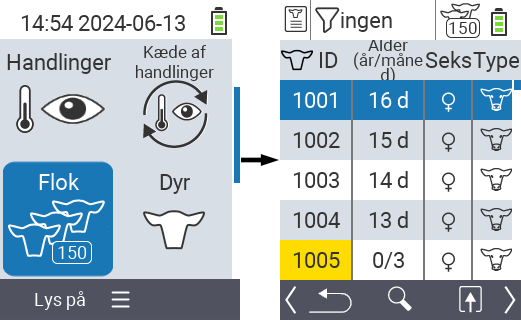
Se dyredata
Fuldfør de forberedende trin.
Brug
F3tastenfor at åbne en popup-menu, der viser de informationskategorier, der kan vises for besætningslisten. Brug piletasterne △ ▽ til at fremhæve linjen
Dyredata: køn+typeellerDyredatabase: Nummer øremærkeog vælg denne kategori ved at trykke på den centraleOKknap ellerF3tastenOK. De to valgmuligheder adskiller sig i visningen af informationslinjen.Dyredata vil nu blive vist som indhold af besætningslisten.
Alternativt kan du bruge piletasterne ◁ ▷ til at skifte mellem de forskellige visningsmuligheder.
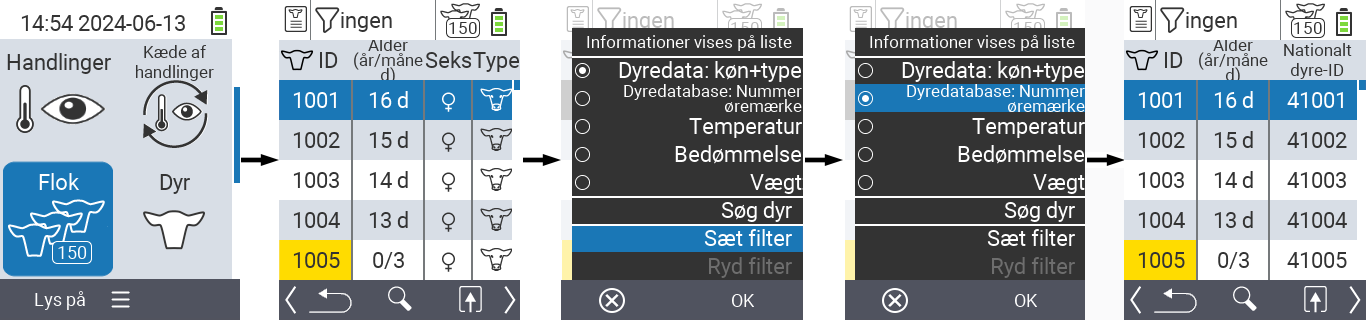
Hint
Som standard vises dyredata først. Kun når du har vægten vist, for eksempel, skal du indstille visningen af dyredata igen.Vis temperatur
Fuldfør de forberedende trin.
Brug
F3tastenfor at fremkalde en popup-menu, der viser de informationskategorier, der kan vises for besætningslisten. Brug piletasterne △ ▽ for at fremhæve linjen
Temperaturog vælg denne kategori ved at trykke på den centraleOKknap ellerF3tastenOK.Temperaturdata vil nu blive vist som indhold af besætningslisten.
Alternativt kan du bruge piletasterne ◁ ▷ for at skifte mellem de forskellige visningsmuligheder.
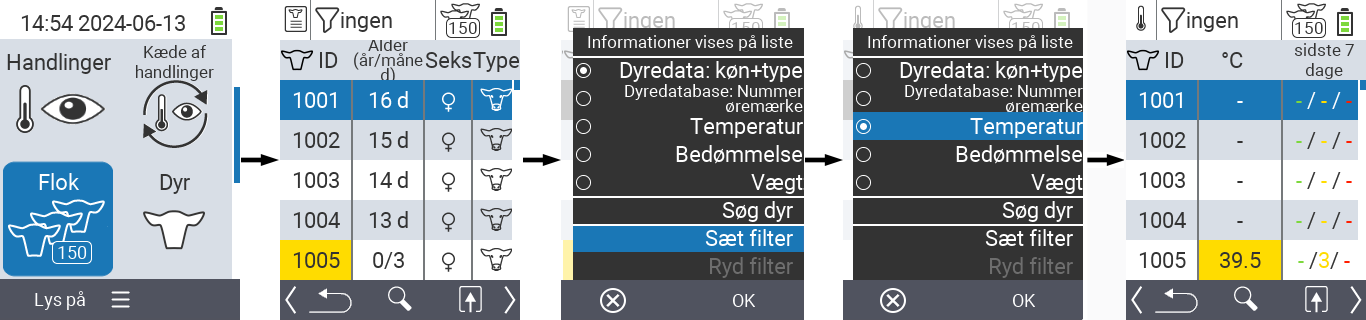
Vis vurdering
Fuldfør de forberedende trin.
Brug
F3tastenfor at fremkalde en popup-menu, der viser de informationskategorier, der kan vises for besætningslisten. Brug piletasterne △ ▽ for at fremhæve linjen
Bedømmelseog vælg denne kategori ved at trykke på den centraleOKknap ellerF3tastenOK.Vurderingsdata vil nu blive vist som indhold af besætningslisten.
Alternativt kan du bruge piletasterne ◁ ▷ for at skifte mellem de forskellige visningsmuligheder.
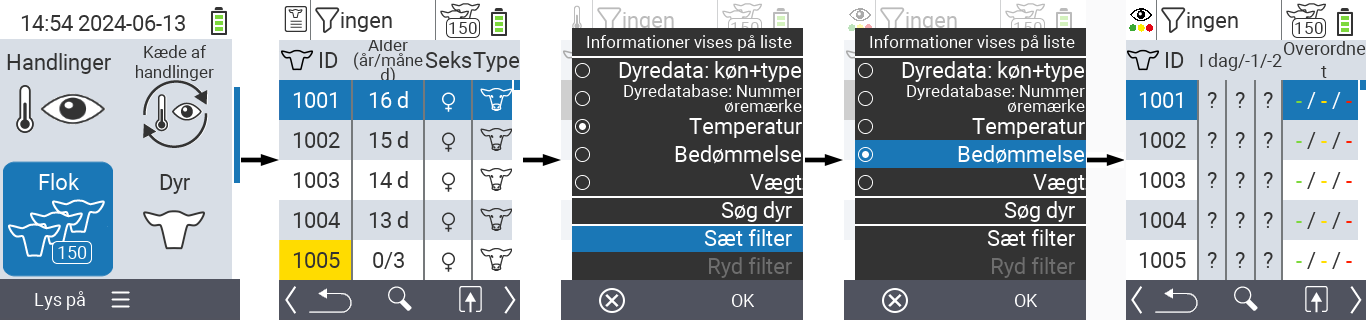
Vis vægt
Fuldfør de forberedende trin.
Brug
F3tastenfor at fremkalde en popup-menu, der viser de informationskategorier, der kan vises for besætningslisten. Brug piletasterne △ ▽ for at fremhæve linjen
Vægtog vælg denne kategori ved at trykke på den centraleOKknap ellerF3tastenOK.Vægtd data vil nu blive vist som indhold af besætningslisten.
Alternativt kan du bruge piletasterne ◁ ▷ for at skifte mellem de forskellige visningsmuligheder.
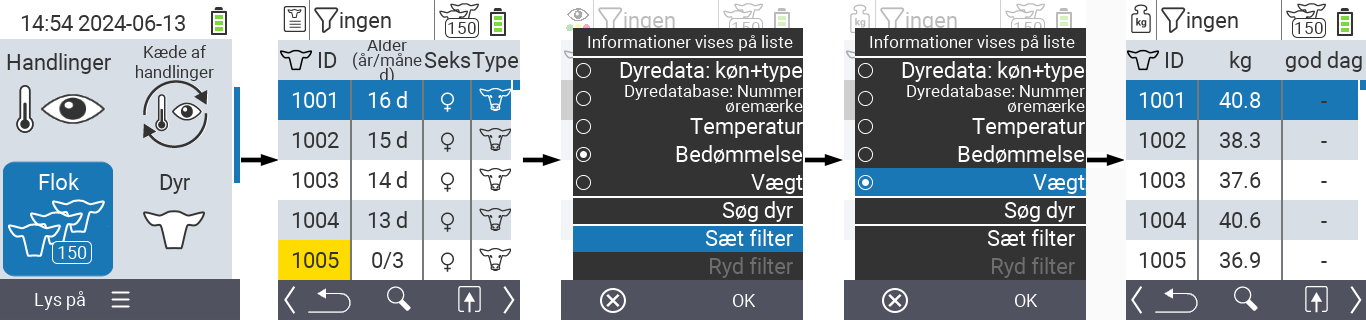
Søg dyr
Fuldfør de forberedende trin.
Brug
F3tastenfor at fremkalde en popup-menu, der viser forskellige muligheder. Brug piletasterne △ ▽ til at fremhæve funktionen
Søg dyrog aktiver søgefunktionen ved at trykke på den centraleOKtast ellerF3tastenOK. Alternativt kan du brugeOn/Offknappenumiddelbart efter trin et.
Brug piletasterne △ ▽ ◁ ▷ til at indtaste det ønskede dyrenummer og bekræft med
OK.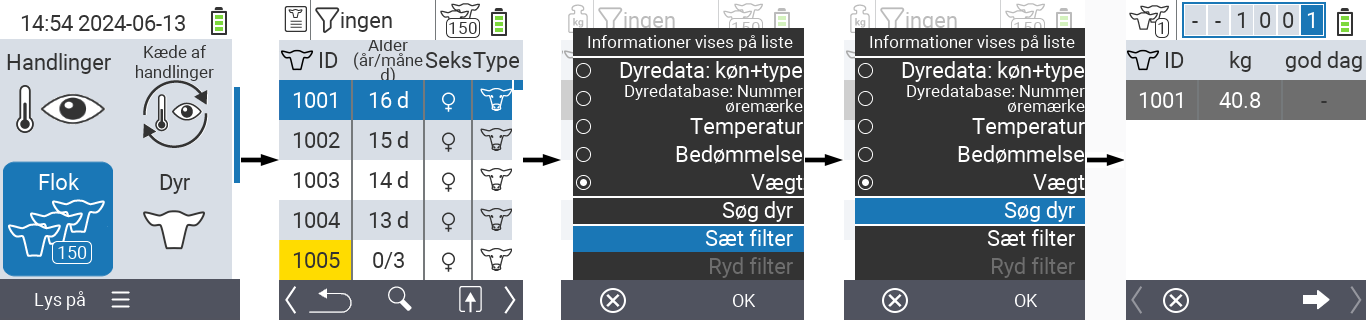
Indstil filter
Fuldfør de forberedende trin.
Brug
F3tastenfor at fremkalde en popup-menu, der viser forskellige muligheder. Brug piletasterne △ ▽ til at fremhæve funktionen
Sæt filterog aktiver filterfunktionen ved at trykke på den centraleOKtast ellerF3tastenOK.Hvordan man anvender filteret kan findes her.
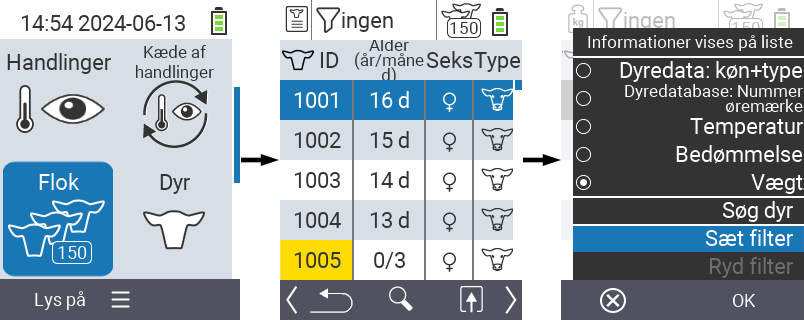
Kald handlingsmenu
Du har altid mulighed for at kalde handlingsmenuen for et dyr.
Fuldfør de forberedende trin.
Vælg et dyr fra listen med piletasterne △ ▽ og bekræft med
OK.Handlingsmenuen er nu åben. Hvordan man bruger denne kan findes her.
Vend tilbage til besætningslisten med
F3tasten.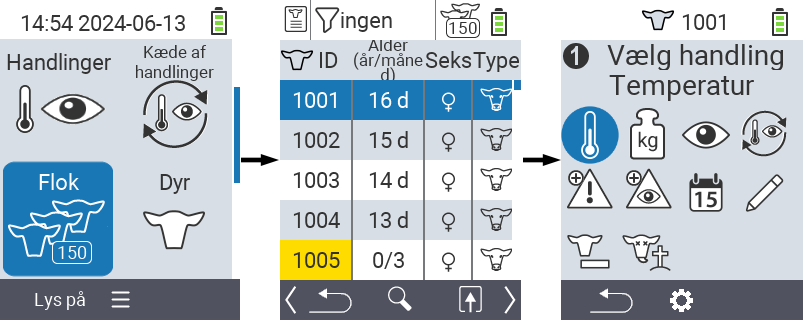
18 - Evaluering
Tip
Hvis du klikker på et menupunkt, bliver du omdirigeret til en beskrivelse af den respektive funktion.
18.1 - Evaluer vægt
Hint
I standardindstillingen er alle dyr, der er gemt på VitalControl, inkluderet i evalueringen. Ved at bruge et filter kan du begrænse evalueringen til en delmængde af dyrene på din enhed, f.eks. kun til han-dyr eller til dyr op til en bestemt maksimal alder.Hint
Hvis du klikker på et menupunkt, bliver du omdirigeret til en beskrivelse af den respektive funktion.
Dagens vejninger
I denne evaluering kan du se følgende information relateret til vejningerne af de sidste 6 timer:
- Den gennemsnitlige dyrevægt
- Den gennemsnitlige daglige vægtforøgelse siden fødslen
- Den gennemsnitlige daglige vægtforøgelse siden sidste vejning
- Fordoblingen af fødselsvægten efter X dage
For at udføre evalueringen, skal du gøre følgende:
På hovedskærmen på din enhed fremhæv ikonet
Evaluering. Bekræft medOK.En anden undermenu åbnes, hvor du kan bruge piletasterne △ ▽ ◁ ▷ til at vælge mellem menupunkterne
Vægt,Temperatur,BedømmelseogDødelighed. VælgVægtog bekræft medOK.Evaluationsmulighederne for vægtsektionen vises nu. Vælg evalueringsmuligheden
Dagens vejningog bekræft medOK. Enheden begynder nu at beregne succesvariablerne.Når beregningen er færdig, kan du se de nævnte succesvariabler. Brug piletasterne △ ▽ til at navigere gennem den viste menu.

Fødselsvægte
I denne evaluering kan du se følgende information:
- Den gennemsnitlige fødselsvægt
- Vægtklasserne
For at udføre evalueringen, skal du gøre følgende:
På hovedskærmen på din enhed fremhæv ikonet
Evaluering. Bekræft medOK.En anden undermenu åbnes, hvor du kan bruge piletasterne △ ▽ ◁ ▷ til at vælge mellem menupunkterne
Vægt,Temperatur,BedømmelseogDødelighed. VælgVægtog bekræft medOK.Nu vises evalueringsmulighederne for vægtsektionen. Vælg
Fødselsvægteog bekræft medOK. Enheden begynder nu at beregne succesvariablerne.Når beregningen er færdig, kan du se de ovennævnte succesvariabler. Brug piletasterne △ ▽ til at navigere gennem den viste menu.

Vægtudvikling
I denne evaluering kan du se følgende informationer relateret til alle vejninger:
- Den gennemsnitlige dyrevægt
- Den gennemsnitlige daglige vægtforøgelse siden fødslen
- Den gennemsnitlige daglige vægtforøgelse siden sidste vejning
- Fødselsvægten fordoblet efter
For at udføre evalueringen, skal du gøre følgende:
På hovedskærmen af din enhed fremhæv ikonet
Evaluering. Bekræft medOK.En anden undermenu åbnes, hvor du kan bruge piletasterne △ ▽ ◁ ▷ til at vælge mellem menupunkterne
Vægt,Temperatur,BedømmelseogDødelighed. VælgVægtog bekræft medOK.Nu vises evalueringsmulighederne for vægtafdelingen. Vælg
Vægtudviklingog bekræft medOK. Enheden begynder nu at beregne succesvariablerne.Når beregningen er færdig, kan du se de ovennævnte succesvariabler. Brug piletasterne △ ▽ til at navigere gennem den viste menu.

18.2 - Evaluer temperatur
Hint
I standardindstillingen er alle dyr gemt på VitalControl inkluderet i evalueringen. Ved at bruge et filter kan du begrænse evalueringen til en delmængde af dyrene på din enhed, f.eks. kun til han-dyr eller til dyr op til en bestemt maksimal alder.Evaluer temperatur
I denne evaluering kan du se følgende information:
- Aktuelt febrile syge dyr
- Dyr med febrile sygdomme i løbet af livet
For at udføre evalueringen, fortsæt som følger:
På hovedskærmen af din enhed fremhæv ikonet
Evaluering. Bekræft medOK.En anden undermenu åbnes, hvor du kan bruge piletasterne △ ▽ ◁ ▷ til at vælge mellem menupunkterne
Vægt,Temperatur,BedømmelseogDødelighed. VælgTemperaturog bekræft medOK.Enheden begynder nu at beregne succesvariablerne.

18.3 - Evaluér vurdering
Hint
I standardindstillingen er alle dyr, der er lagret på VitalControl, inkluderet i evalueringen. Ved at bruge et filter kan du begrænse evalueringen til en delmængde af dyrene på din enhed, f.eks. kun til han-dyr eller til dyr op til en bestemt maksimal alder.Evaluér vurdering
I denne evaluering kan du se følgende information som et cirkeldiagram:
- Evaluering af tilstanden for de sidste tre dage
- Evaluering af den samlede tilstand
For at udføre evalueringen skal du gøre følgende:
På hovedskærmen på din enhed fremhæv ikonet
Evaluering. Bekræft medOK.En anden undermenu åbnes, hvor du kan bruge piletasterne △ ▽ ◁ ▷ til at vælge mellem menupunkterne
Vægt,Temperatur,BedømmelseogDødelighed. Vælg ikonetBedømmelseog bekræft medOK.Enheden begynder nu at beregne succesvariablerne.

18.4 - Evaluér dødelighed
Hint
Du kan ikke bruge dyrefiltre inden for tabshastighedsanalysen. Kalvetab vises automatisk for dig.I denne evaluering kan du se dine tabshastigheder som en historie. Tabshastigheden gives til dig som en procentdel og opdeles i kategorierne grøn, gul og rød. De lagrede procenter er fabriksindstillet, det grønne område er mellem 0 og 4 %, det gule område er mellem 4 og 8 %, det røde område repræsenterer en dødelighed over 8 %. For at udføre evalueringen skal du gøre følgende:
På hovedskærmen på din enhed fremhæv ikonet
Evaluering. Bekræft medOK.En anden undermenu åbnes, hvor du kan bruge piletasterne △ ▽ ◁ ▷ til at vælge mellem menupunkterne
Vægt,Temperatur,BedømmelseogDødelighed. VælgDødelighedog bekræft medOK.Enheden begynder nu at beregne succesvariablerne.


















